Page 1
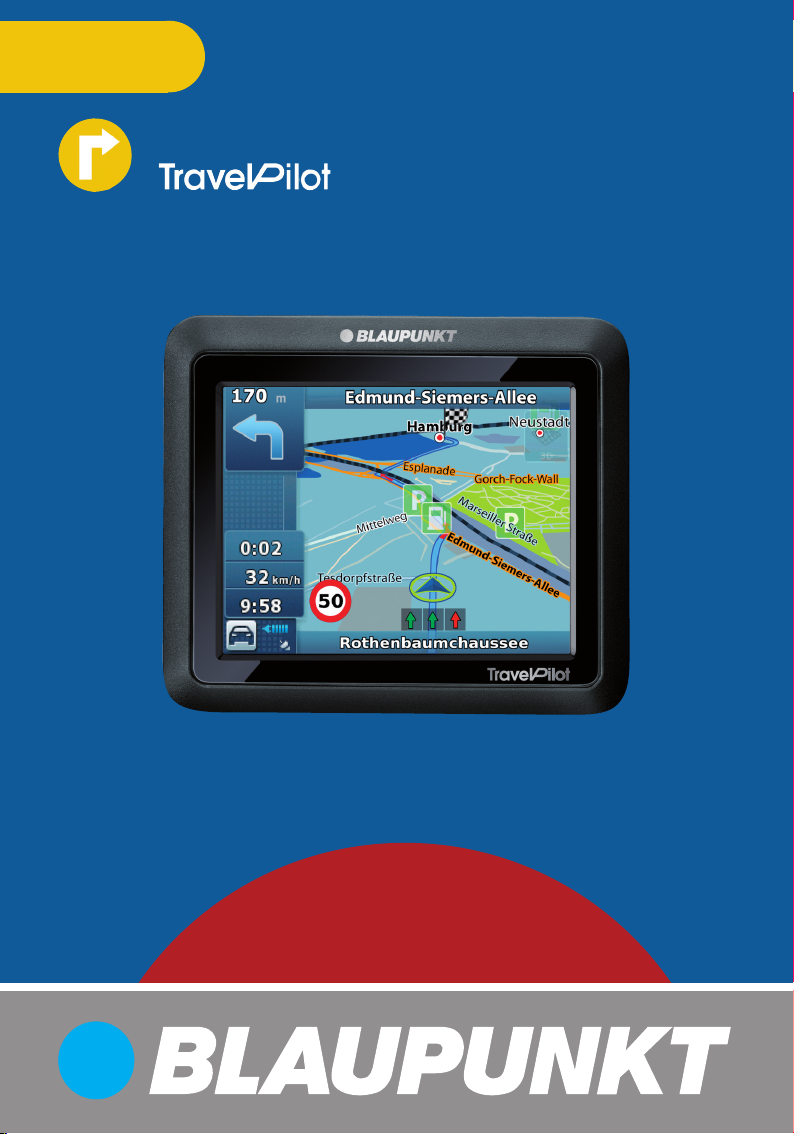
EASY
www.blaupunkt.com
Mobile Navigation
Käyttö- ja asennusohje
(Pitkä versio)
Page 2

Laitteen esittely
Laitteen esittely
1
2
3
4
5
2
Page 3
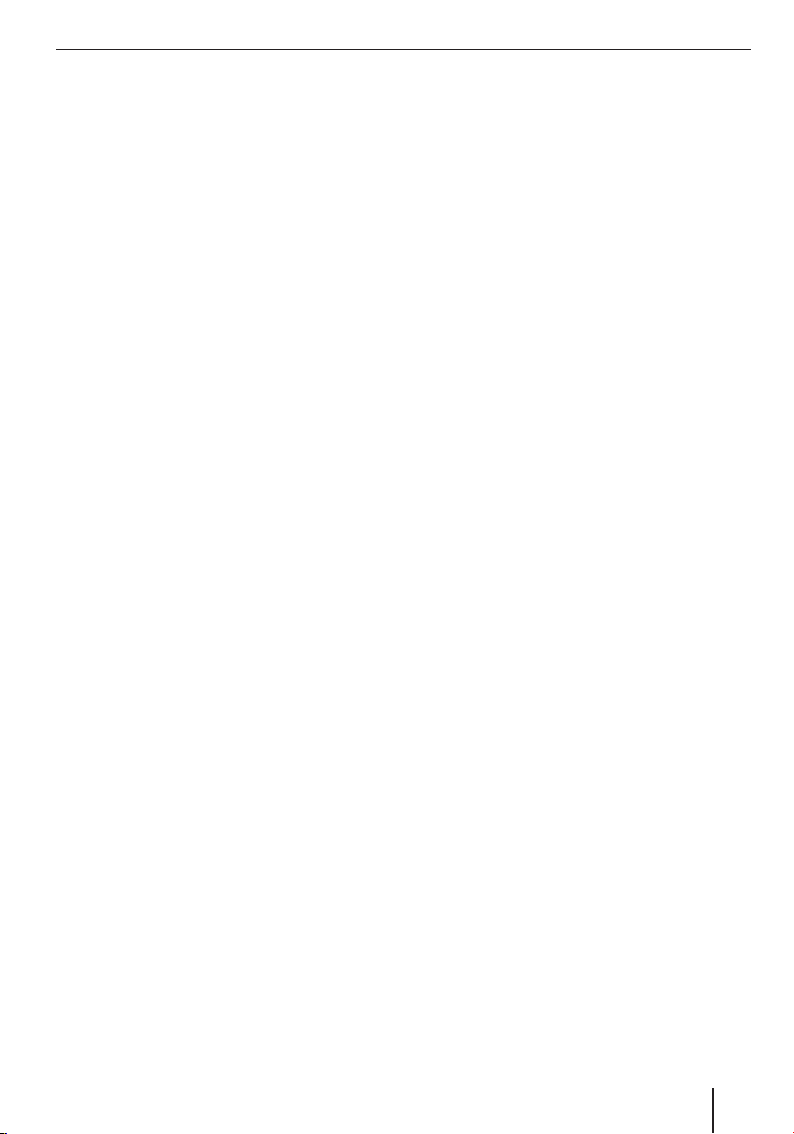
1 Virtakatkaisin:
Pitkä painallus (yli 3 sekuntia):
•
Kytkee laitteen lepotilaan.
Pitkä painallus (yli 5 sekuntia):
•
Kytkee laitteen päälle/pois.
2 Näyttö (kosketusnäyttö): Helppo ja intuitii-
vinen käyttö näytön painikkeita koskettamalla.
3 Muistikorttiaukko
4 Palautusnäppäin
5 USB-liitäntä akun lataukseen / tiedonsiirtoon
Laitteen esittely
3
Page 4
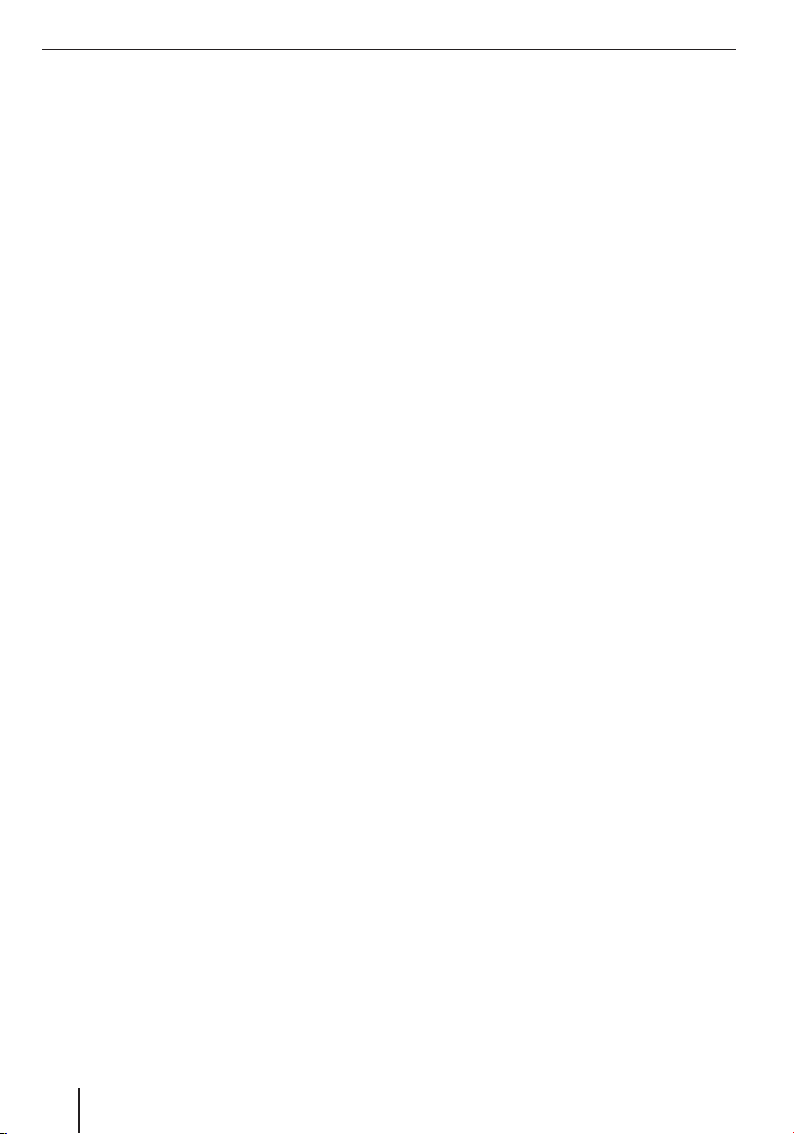
Sisällysluettelo
Laitteen esittely ..................................2
Turvallisuusohjeita ..............................7
Käytetyt varoitustunnukset .....................7
Tarkoituksenmukainen käyttö ..................7
Liikenneturvallisuus ...............................7
Yleiset turvallisuusohjeet ........................7
Puhdistusohjeet ....................................8
Hävitysohjeet ........................................8
Ensimmäinen käyttöönottokerta ...........8
Toimitussisältö ...................................... 8
Kuvaruudun suojakalvo ..........................8
Imukupin suojakalvo ..............................8
Akun lataaminen ...................................8
Laitteen päällekytkentä ..........................9
Kielen asetus ........................................9
Helpon/laajennetun käyttötilan valinta ......9
Asennus autoon .................................10
Imukuppikiinnittimen kiinnitys ..............10
Laitteen pitimen kiinnitys .....................10
Laitteen kiinnitys telineeseen ................10
Laitteen ottaminen pois paikaltaan .........10
Imukuppikiinnittimen irrotus .................10
Pitimen irrottaminen kiinnittimestä ........10
Kytkeminen päälle/pois ......................11
Kytkeminen päälle ...............................11
Kytkeminen pois päältä ........................11
Palautus alkutilaan (Reset) ...................11
Valikoiden käyttö ...............................11
Helppo/laajennettu käyttötila ................11
Käyttötilan vaihtaminen .....................11
Navigointivalikko .................................11
Laajennetun käyttötilan valikko Reitti* ...12
Laajennetun käyttötilan valikko
Hallinta * .........................................12
Painikkeet ..........................................12
Näppäimistö .......................................12
Listat .................................................12
GPS-järjestelmään liittyvät tiedot .......12
GPS:n toimintatapa .............................12
GPS-infon näyttäminen ........................12
Navigointi .........................................13
Kohteen ilmoittaminen (hakuvalikko) .....13
Osoitteen syöttäminen ......................13
Kohteen kopiointi suosikeista .............14
Kohteen ottaminen viimeisistä
kohteista .........................................14
Koordinaattien syöttäminen * .............14
Kohteen ottaminen kartalta* ...............15
Erikoiskohteet (POI) ............................15
Tietyllä paikkakunnalla olevan
erikoiskohteen valinta .......................15
Erikoiskohteen valinta lähistöltä,
kohteen ympäristöstä tai reitin
varrelta ...........................................15
Erikoiskohteen valinta kartalta ...........16
Erikoiskohteen valitseminen
tallennettujen kriteerien mukaan ........16
Reittisuunnittelu * ..............................16
Reitin ilmoittaminen manuaalisesti .........16
Reittisuunnittelun aloitus ......................17
Reitti-info ...........................................17
Matkasuunnitelma ...............................17
Reitin muuttaminen .............................17
Reitin tallennus ...................................18
Reitin lataaminen ................................18
Reitin poistaminen ..............................18
Läpikäynti/simulointi * .......................18
Läpikäynnin/simuloinnin käynnistys .......18
Läpikäynnin/simuloinnin lopetus ...........18
Lisätoiminnot kohteen ilmoittamisen
jälkeen ..............................................19
Kohteiden tallentaminen.......................19
Syötetyn kohteen / jonkin
viimeisimmän kohteen tallentaminen
suosikkeihin ....................................20
Reittiasetusten määrittäminen ..............20
4
Page 5
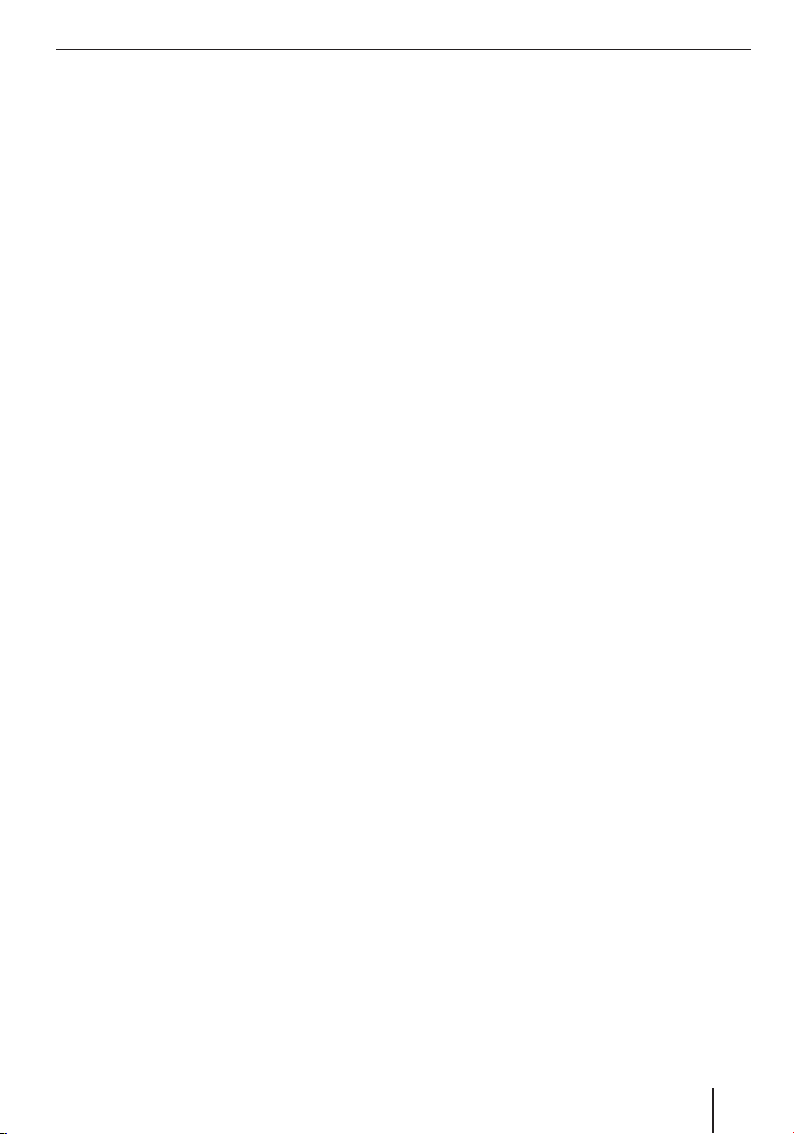
Sisällysluettelo
Reittiopastus .....................................21
Reittiopastuksen käynnistäminen ..........21
Perille saapuminen kohteeseen .............21
Reittiopastuksen lopettaminen ..............21
GPS-vastaanoton häiriö ........................22
Puheohje reittiopastuksen aikana ..........22
Karttanäyttö reittiopastuksen aikana ......22
Navigointiohjeet ...............................22
Ajoinformaationäyttö ........................23
Nopeusrajoitus ................................23
Lisätoiminnot reittiopastuksen aikana ....23
Reittiopastuksen keskeyttäminen .......23
Seuraavan kohteen ohittaminen .........23
Käyttö kartan kanssa .........................24
Kartan näyttäminen ..........................24
Kartan siirtäminen ja mittakaavan
muuttaminen ...................................24
Kartan näppäileminen .......................24
Painikkeet .......................................24
Quick Menu (Pikavalikko) .....................25
Hallinta .............................................25
Tallennettujen reittien muuttaminen* ......25
Viimeisien kohteiden hallinta .................26
Suosikkien hallinta ..............................26
Erikoiskohteen valitseminen
tallennettujen kriteerien mukaan ...........26
Käyttäjätietojen hallinta ........................26
POI-hallinta* ......................................27
Uuden ryhmän luominen ......................27
Ryhmän yksityiskohtien muuttaminen ....27
POI-tunnuksen etäisyyden asetus .......27
Ryhmän nimen muuttaminen .............27
Ryhmätunnuksen muuttaminen ..........27
Ryhmän poistaminen ........................27
POI-yksityiskohtien muuttaminen ..........27
POI-kohteen nimen muuttaminen .......28
POI-tunnuksen muuttaminen .............28
POI-sijainnin muuttaminen ................28
Uuden puhelinnumeron ilmoittaminen .. 28
Uusien lisätietojen ilmoittaminen ........28
POI-kohteen poistaminen ..................28
Uuden ryhmän kohdentaminen
POI-kohteelle ...................................28
POI-tietojen siirtäminen PC:ltä ..............28
Reittien siirtäminen PC:ltä ....................29
Reittitaltiointi* ..................................29
Reitin taltiointi ....................................29
Reittitaltioinnin toistaminen ..................29
Taltioidun reitin muokkaaminen
(reitti-informaatio) ..............................29
Taltioidun reitin nimen muuttaminen ...29
Värin kohdentaminen reitille ..............30
Reitin näyttäminen kartalla ................30
Taltioidun reitin poistaminen ..............30
Taltioitujen reittien vienti ...................30
Asetukset .........................................30
Asetukset helpossa käyttötilassa ...........30
Karttanäyttö* ......................................31
3D-asetukset ...................................31
Väriprofi ilit ......................................31
2D-maasto ......................................31
Tiennimet .......................................31
Kaistatiedot .....................................32
Reittisuunnitteluasetukset* ...................32
Navigointiasetukset *............................32
Sijainnin pito tiellä ............................32
Uudelleen laskeminen reitiltä
poikkeamisen jälkeen........................32
Sijaintiin kohdentumisen
uudelleenaktivointi ...........................33
Automaattinen yleisnäkymätila ...........33
Audioasetukset* ..................................33
Yleisen äänenvoimakkuuden
säätäminen .....................................33
Puheohjeiden äänenvoimakkuuden
säätäminen .....................................33
Näppäinäänien säätäminen ................33
Dynaamisen äänenvoimakkuuden
säätäminen .....................................33
5
Page 6
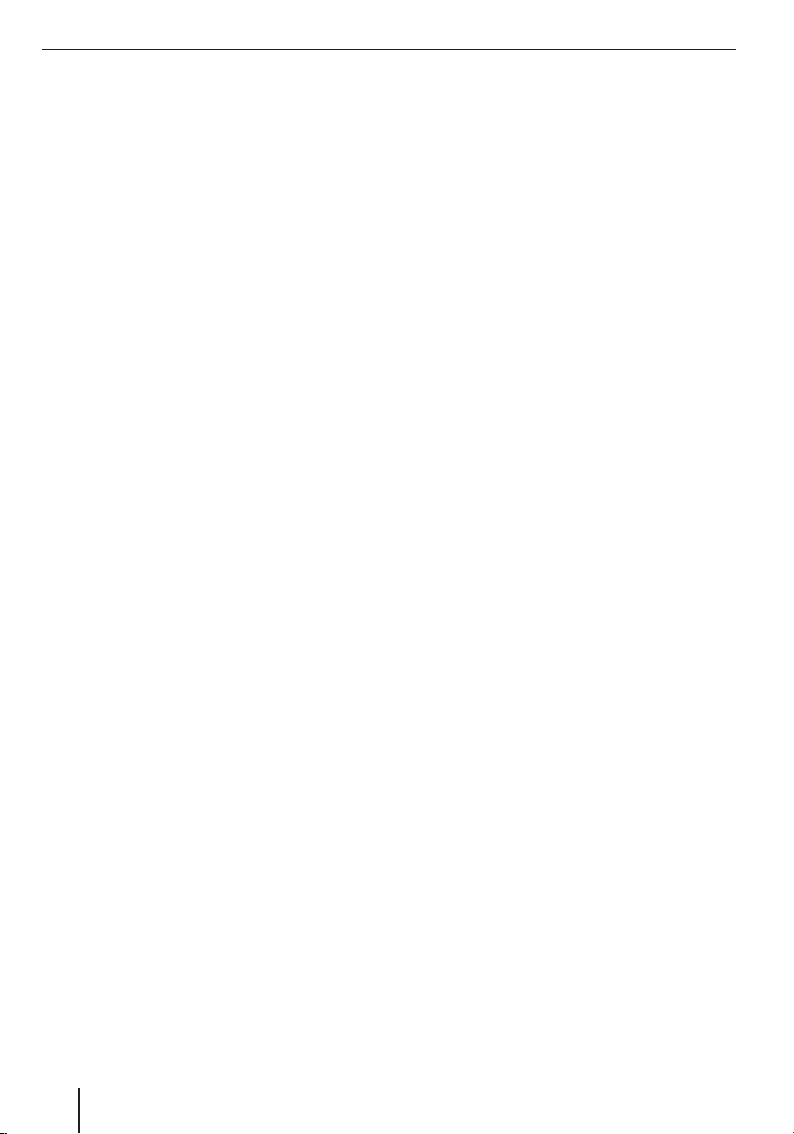
Sisällysluettelo
Aluekohtaiset asetukset* ......................34
Ohjelmakielen asetus ........................34
Tiedotuskielin asetus ........................34
Yksiköiden asetus.............................34
Päivämäärä- ja aikaformaattiasetusten
suorittaminen ..................................34
Aika- ja aikavyöhykeasetusten
suorittaminen ..................................34
Varoitusasetukset* ...............................35
Varoitus sallitun nopeuden ylittyessä ...35
Tutkavaroitusasetusten suorittaminen .. 35
Varoitusten aktivointi
kävelykäyttötilassa ...........................35
Turvatilan aktivointi ..........................36
Valikkoasetukset* ................................36
Taustan valinta .................................36
Reittitaltiointiasetukset* .......................36
Päivitysväliasetuksen suoritus ............36
Automaattisen tallennuksen aktivointi ..36
Reittimuistin maksimikoon
määrittäminen .................................36
NMEA/SIRF-lokin luonti .....................36
Tuoteinformaatio* ................................36
Ohjelmisto ........................................37
Navigointiohjelmiston päivittäminen ......37
Korjaus-/noutopalvelu ........................37
Takuu ................................................37
Tekniset tiedot ..................................37
Vianetsintätaulukko ...........................38
6
Page 7
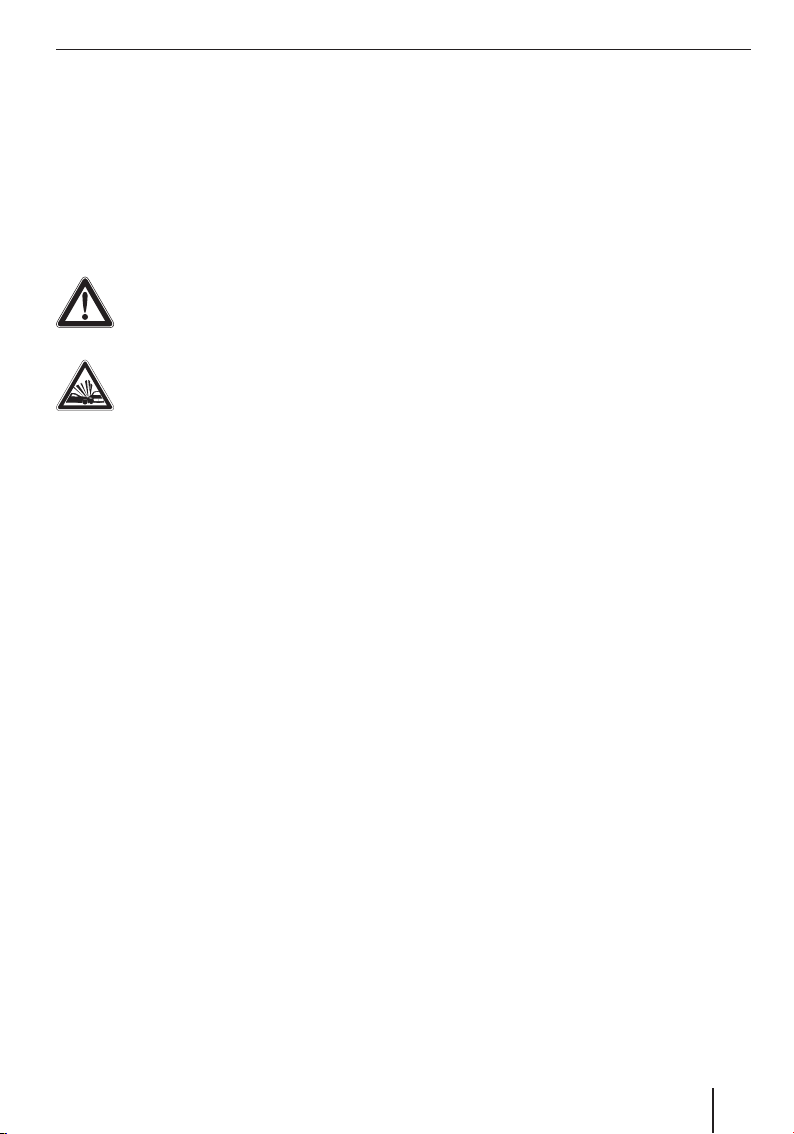
Turvallisuusohjeita
Turvallisuusohjeita
Lue oman etusi vuoksi seuraavat turvallisuusohjeet huolellisesti läpi ennen kuin otat laitteen käyttöön.
Käytetyt varoitustunnukset
Ohjekirjan luvuissa olevat varoitustunnukset antavat käyttäjälle tärkeitä laitteeseen liittyviä ohjeita.
VAARA!
Varoittaa mahdollisesta loukkaantumistai hengenvaarasta
VAARA!
Varoittaa onnettomuusvaarasta
Tarkoituksenmukainen käyttö
Laite on suunniteltu autoissa tapahtuvaan mobiiliin käyttöön.
Navigointitiedot eivät sisällä kuorma-autojen,
linja-autojen ja asuntoautojen navigoinnissa tarvittavia erikoistietoja, kuten korkeus-, leveys- tai
painorajoituksia!
Tätä navigointilaitetta voi käyttää navigointiin
tieverkon ulkopuolella (Offroad-reittiopastus).
Liikenneturvallisuus
Navigointilaite ei vapauta kuljettajaa vastuusta
toimia oikein ja tarkkaavaisesti tieliikenteessä.
Noudata aina kulloinkin voimassaolevia liikennesääntöjä.
Käytä laitetta niin, että pystyt aina ohjamaan ajoneuvoa turvallisesti. Epävarmassa tapauksessa
pysähdy ja käytä laitetta auton seisoessa.
Yleiset turvallisuusohjeet
Noudata seuraavia ohjeita välttääksesi laitteen
vioittumisen ja suojataksesi itsesi loukkaantumisilta tai mahdolliselta tulipalon tai räjähdyksen
aiheuttamalta hengenvaaralta:
Suojaa laite kastumiselta, koska se ei ole
•
vesitiivis eikä sitä ole suojattu vesiroiskeilta.
Älä avaa tai muuta laitetta. Muuten se voi
•
vaurioitua, jolloin se on vaarassa syttyä palamaan tai räjähtää. Tämän lisäksi akusta voi
valua ulos syövyttävää, herkästi syttyvää nestettä.
Älä altista laitetta erittäin matalille (alle
•
-20 °C) ja erittäin korkeille lämpötiloille
(yli 60 °C); esim. älä aseta sitä tulen ja läm-
mityslaitteiden lähelle tai pysäköidyssä autossa suoraan auringonpaisteeseen. Muuten
laitteeseen voi muodostua kosteutta tai laite
voi ylikuumentua. Laite tai akku voivat vääntyä ja jopa syttyä palamaan tai räjähtää. Tämän lisäksi akusta voi valua ulos syövyttävää,
herkästi syttyvää nestettä.
Jos akkunestettä pääsee silmiin tai ihol-
•
le, huuhtele tahriintunut kohta välittömästi
vedellä ja käänny lääkärin puoleen.
Irrota laite virtalähteestä, kun pysäköit au-
•
ton, koska laite kuluttaa edelleenkin virtaa ja
voi muuten tyhjentää auton akun. Älä irrota
virtalähteen pistoketta johdosta vetämällä.
Muuten johto voi vaurioitua ja aiheuttaa sähköiskuja.
7
Page 8
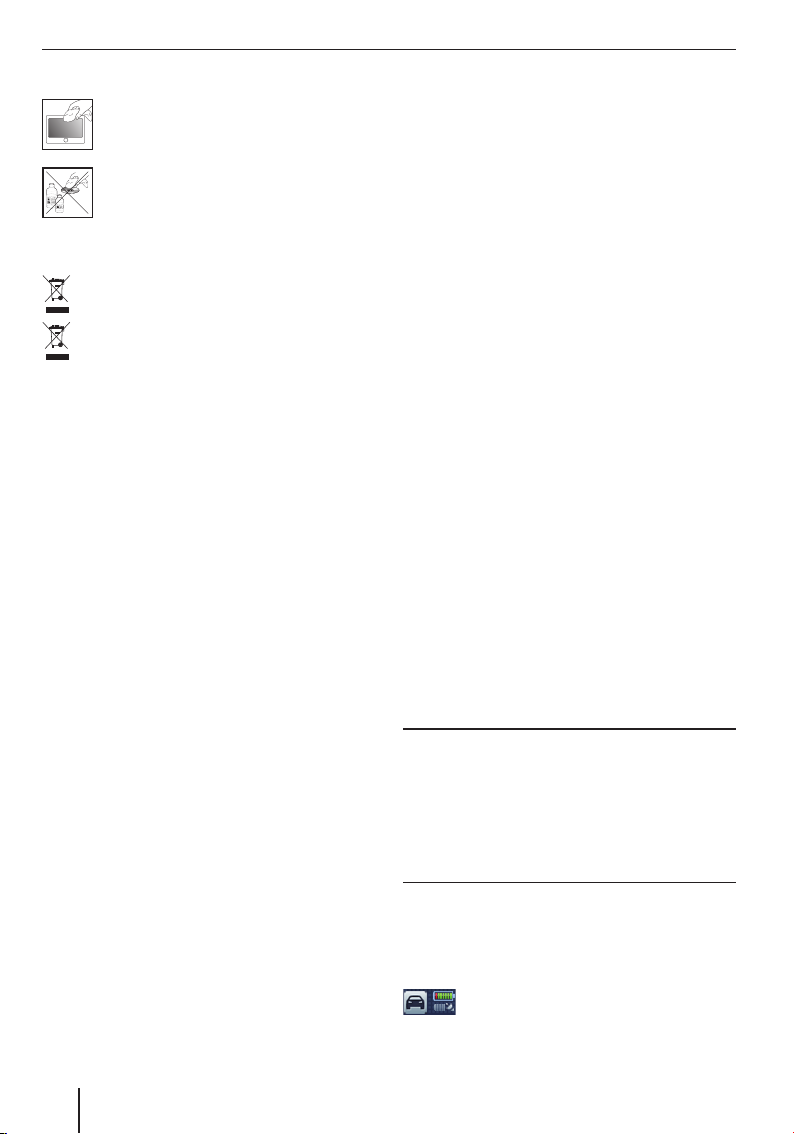
Turvallisuusohjeita | Ensimmäinen käyttöönottokerta
Puhdistusohjeet
Puhdista näyttö kuivalla ja pehmeällä liinalla. Vesi ja muut nesteet voivat vioittaa
näyttöä.
Älä käytä kotelon puhdistukseen voimakkaita liuottimia. Käytä ainoastaan kostutettua ja nukkaamatonta liinaa.
Hävitysohjeet
Toimita käytöstä poistettu laite kierrätyspisteeseen.
Älä hävitä viallisia akkuja talousjätteen mukana, vaan toimita ne asiaankuuluvaan keräyspisteeseen.
Ensimmäinen
käyttöönottokerta
Toimitussisältö
Toimitus sisältää seuraavana kuvatut osat:
Navigointilaite
•
Imukuppikiinnitin
•
Savukkeensytyttimen paikalle kytkettävä la-
•
tauskaapeli
Käyttöohjeet
•
Ohje:
Suosittelemme käyttämään alkuperäisiä Blaupunkt-lisätarvikkeita (www.blaupunkt.com).
Kuvaruudun suojakalvo
Ennen kuin otat laitteen ensimmäistä kertaa käyttöön, poista varovasti näytön päällä oleva suojakalvo.
Imukupin suojakalvo
Ennen kuin otat laitteen ensimmäistä kertaa
käyttöön, poista varovasti imukupin päällä oleva
suojakalvo.
Akun lataaminen
Navigointilaitteen hankintahetkellä akun varaus
voi olla purkautunut. Lataa akku ennen laitteen
käyttöä.
VAARA!
Hyväksymättömät latauslaitteet voivat rikkoa
akut.
Käytä ja lataa laitetta vain oheisella alkuperäisellä Blaupunkt-latauslaitteella, jotta saat ladattua
akun oikein ja suojattua sen ylijännitteeltä.
Toimintatavasta riippuen voit käyttää laitetta
enintään 3 tuntia asennetun akun kanssa. Lataustoimenpide kestää 2 - 3 tuntia. Lataustilailmaisin
sijaitsee näytön ylärivillä.
Karttanäytössä: Tässä painikkeessa oleva ylempi tunnus ilmoittaa akun lataustilan.
8
Page 9

Ensimmäinen käyttöönottokerta
A
Kun akun lataustila on erittäin heikko, navigointilaite huomauttaa siitä.
Kytke verkkolatauslaite tai savukkeensytytti-
쏅
men kautta käytettävä latauskaapeli latauskoskettimeen.
Ohje:
Akku on varustettu suojalla, joka estää liiallisen sähkövirran aiheuttaman ylikuumentumisen. Suoja estää akun lataamisen, jos ympäristön lämpötila on yli 45 °C.
Laitteen päällekytkentä
A
Helpon/laajennetun käyttötilan
valinta
Sitten kun olet asettanut kielen ja hyväksynyt
lisenssisopimuksen, voit valita haluamasi käyttötilan kahdesta eri vaihtoehdosta.
Ohje:
Käyttötilaa voidaan muuttaa koska tahansa
(luku "Valikoiden käyttö", "Helppo/laajennettu käyttötila").
Valitse käyttötila painamalla jompaakumpaa
쏅
painikkeista:
Simple Mode (Helppo käyttötila):
–
Havainnollinen käyttötila kohteen nopeaan ilmoittamiseen. Pääsy tärkeimpiin
toimintoihin ja asetuksiin. Muille asetuksille on määritetty laitteen optimaalisen
käytön takaavat arvot.
Advanced Mode (Laajennettu käyttö-
–
tila): Pääsy laitteen lisätoimintoihin ja
-asetuksiin (merkitty tässä ohjekirjassa
tunnuksella "*").
Pidä virtakatkaisinta 1 painettuna yli 5 se-
쏅
kuntia.
Kielen asetus
Kun kytket laitteen ensimmäisen kerran päälle,
näyttöön tulee keskusteluvalikko, josta voit valita
haluamasi kielen ja äänen navigointia varten.
Valitse keskusteluvalikosta haluamasi kieli ja
쏅
ääni.
Noudata ohjeiden antamia neuvoja.
쏅
Kieli ladataan. Näyttöön tulee lisenssisopimus
(EULA).
Paina painiketta Accept (Hyväksy), kun halu-
쏅
at hyväksyä sopimuksen.
9
Page 10
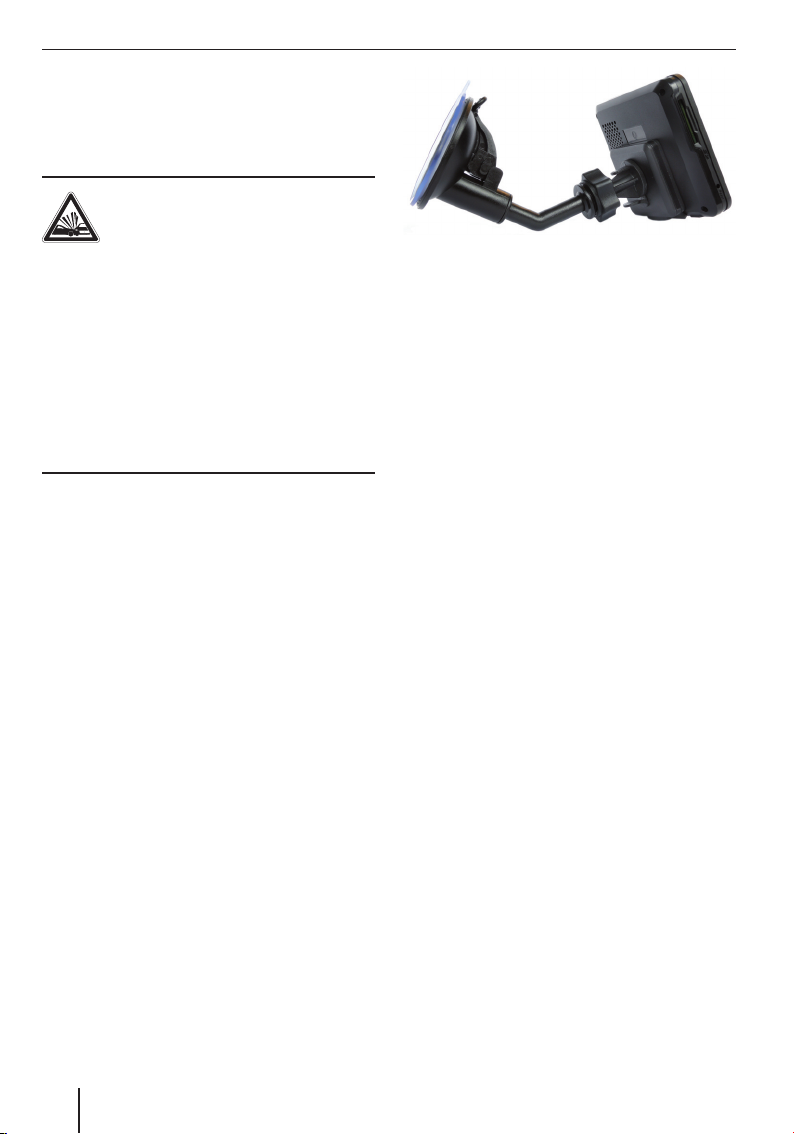
Asennus autoon
Asennus autoon
Väliaikaista autoon asennusta varten navigointilaitteeseen kuuluu kiinnitin, joka kiinnitetään tuulilasiin.
VAARA!
Asennus soveltumattomaan kohtaan
voi aiheuttaa loukkaantumisvaaran.
Asenna navigointilaite niin, ettei se estä näkyvyyttä eikä häiritse liikenteeseen keskittymistä.
Älä asenna laitetta turvatyynyjen leviämisalueelle.
Huolehdi siitä, että laite ei vaaranna matkustajien
turvallisuutta hätäjarrutuksessa.
Tarkasta kiinnittimen pitävä kiinnitys säännöllisin
välein. Ympäristön lämpötilamuutosten myötä
tartunta voi heiketä.
Imukuppikiinnittimen kiinnitys
Etsi asennukselle sopiva paikka autossa.
쏅
Optimaalisen tartunnan varmistamiseksi lasin
täytyy olla pölytön ja rasvaton. Puhdista lasi
tarvittaessa lasinpuhdistusliinalla.
Paina kiinnittimen imukuppi lasia vasten.
쏅
Käännä kiinnittimen vipu lasin suuntaan.
쏅
Laitteen pitimen kiinnitys
Imukuppikiinnitinjärjestelmä koostuu laitetta varten olevasta pitimestä ja varrellisesta imukuppikiinnittimestä.
Laita laitteen pidin paikalleen laitteen tausta-
쏅
puolelle (nuppi osoittaa tällöin alaspäin).
Paina nuppia, jotta saat pitimen lukkiutumaan
쏅
laitteeseen.
Laitteen kiinnitys telineeseen
Aseta pidin laitteen kanssa nivelvarteen.
쏅
Työnnä pidintä laitteen kanssa alaspäin, kun-
쏅
nes se napsahtaa kuuluvasti paikalleen.
Löysää kiinnittimen varressa oleva lukkoruuvi
쏅
ja kohdista laite haluamaasi suuntaan.
Kierrä lukkoruuvi sitten taas pitävästi kiinni.
쏅
Laitteen ottaminen pois paikaltaan
Paina pitimessä olevaa nuppia, jotta saat
쏅
vapautettua laitteen kiinnittimestä.
Laite vapautuu kiinnittimestä.
Ota laite pois.
쏅
Imukuppikiinnittimen irrotus
Kun vaihdat autoa, voit irrottaa kiinnittimen vaivattomasti.
Käännä kiinnittimen vipu poispäin lasista.
쏅
Irrota imukupin reuna varovasti lasista, niin
쏅
että imukupin ja lasin väliin pääsee ilmaa.
Vedä imukuppi varovasti pois lasista.
쏅
Pitimen irrottaminen kiinnittimestä
Voit jättää laitteen pitimen pysyvästi paikalleen
imukuppikiinnittimeen. Jos haluat irrottaa pitimen imukuppikiinnittimestä, toimi seuraavasti:
Purista voimakkaasti imukuppikiinnittimessä
쏅
olevasta pienestä vivusta.
Vedä pidin yläkautta pois kiinnittimestä.
쏅
10
Page 11
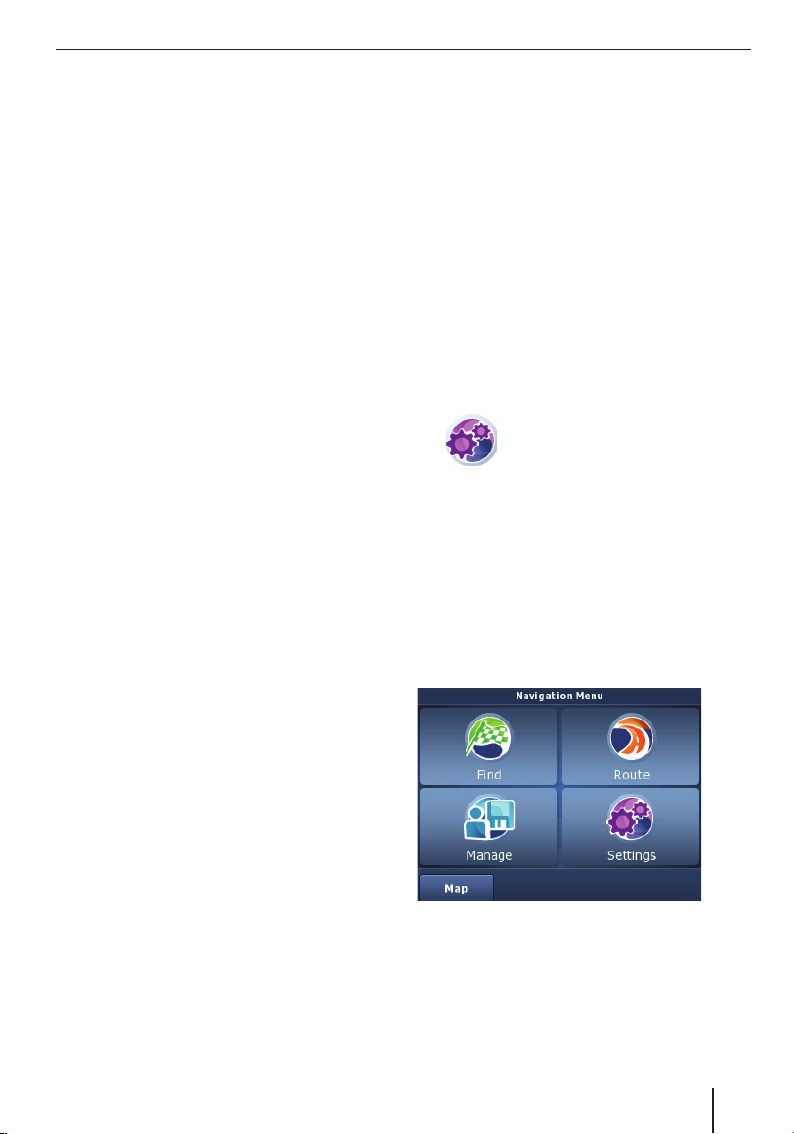
Kytkeminen päälle/pois | Valikoiden käyttö
Kytkeminen päälle/pois
Laite voidaan kytketä päälle ja pois virtakatkaisimella 1.
Kytkeminen päälle
Pidä virtakatkaisinta 1 painettuna yli 5 se-
쏅
kuntia.
- tai Paina virtakatkaisinta 1 n. 2 sekuntia ja
쏅
päästä siitä irti, jotta laite kytkeytyy päälle
taukotilasta.
Kytkeminen pois päältä
Paina virtakatkaisinta 1 n. 2 sekuntia ja
쏅
päästä siitä irti, jotta laite menee taukotilaan.
Pidä virtakatkaisinta 1 painettuna yli 5 se-
쏅
kuntia, jotta laite sammuu täydellisesti.
Ohje:
Myös sammutettuna ollessaan laite käyttää
jonkin verran energiaa. Akku täytyy mahdollisesti ladata, kun laite on ollut pitemmän
aikaa käyttämättä ja haluat ottaa sen jälleen
käyttöön.
Palautus alkutilaan (Reset)
Jos laite ei toimi moitteettomasti, tällöin jo pelkästään palautus alkutilaan voi olla avuksi.
Paina teräväkärkisellä esineellä (esim. kuu-
쏅
lakärkikynä) palautusnäppäintä 4. Laite
sammuu ja käynnistyy sitten automaattisesti
uudelleen.
Valikoiden käyttö
Helppo/laajennettu käyttötila
Laitteen käyttöä varten on 2 erilaista käyttötilaa:
helppo käyttötila nopeaan kohteen ilmoittamiseen ja laajennettu käyttötila monille lisäasetuksille ja -toiminnoille. Käyttötilaa voidaan vaihtaa
koska tahansa.
Ohje:
Laajennetun käyttötilan lisäasetukset ja -toiminnot on merkitty tässä ohjekirjassa tunnuksella "*".
Oheinen pikaohjekirja sisältää tarkemmat
tiedot helposta käyttötilasta.
Käyttötilan vaihtaminen
쏅
쏅
쏅
Navigointivalikko
Paina valikossa Navigation Menu
(Navigointivalikko) tätä tunnusta.
Näyttöön tulee valikko Settings (Asetukset).
Paina painiketta Advanced Mode (Laajennettu käyttötila), kun haluat valita laajenne-
tun käyttötilan.
- tai Paina painiketta Simple Mode (Helppo käyt-
tötila), kun haluat valita helpon käyttötilan.
Jos olet valinnut laajennetun käyttötilan, tällöin
käytössäsi on laajennetun käyttötilan valikoiden
Route (Reitti) ja Manage (Hallinta) sisältämät lisätoiminnot.
11
Page 12
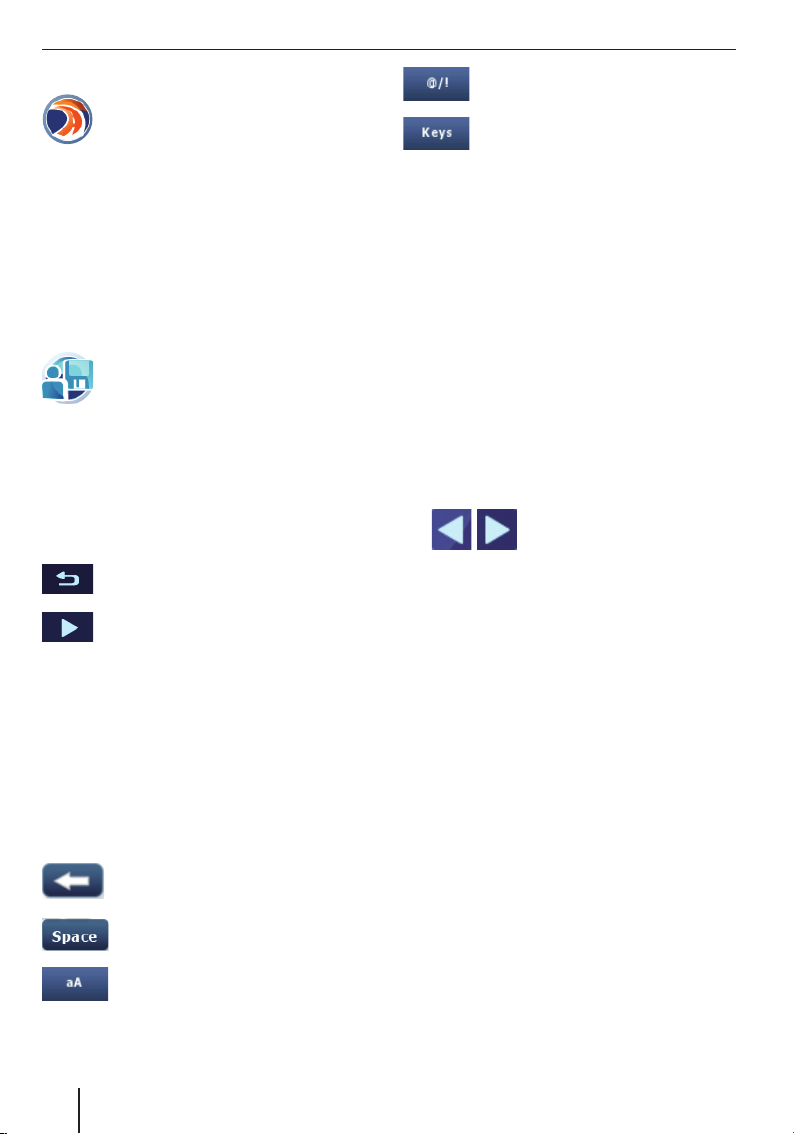
Valikoiden käyttö | GPS-järjestelmään liittyvät tiedot
Laajennetun käyttötilan valikko Reitti*
Valikkoa Route (Reitti) voit käyttää vasta
sitten, kun olet jo ilmoittanut kohteen tai
suunnitellut useampia välikohteita sisältävän reitin.
Valikosta Route (Reitti) saat laskettujen
reittien yleiskatsauksen ja niihin liittyvät
lisätoiminnot. Voit muokata reittejä tai
käydä ne läpi. Tähän liittyvät kuvaukset
voit katsoa luvuista "Reittisuunnittelu" ja
"Läpikäynti/simulointi".
Laajennetun käyttötilan valikko Hallinta *
Valikossa Manage (Hallinta) voit muuttaa
tallennettuja reittejä ja hallita koko reittitaltiointia. Lisäksi voit muokata viimeisimpiä kohteita ja suosikkeja, hallita POIkohteita ja muuttaa tallennettuja POIkohteiden hakukriteereitä. Tähän liittyvät
kuvaukset voit katsoa luvuista "Hallinta"
ja "POI-hallinta".
Painikkeet
Paina tätä painiketta, kun haluat palata
takaisin edelliseen valikkoon.
Paina tätä painiketta, kun haluat vaihtaa
valikossa seuraavalle sivulle.
Done (OK): Paina tätä painiketta, kun haluat vahvistaa syötön tai asetuksen.
Näppäimistö
Kun laite vaatii tekstin syöttämistä (esim. kohteen
ilmoittamiseksi), näyttöön tulee virtuaalinen näppäimistö. Sen avulla voi kirjoittaa kaikki syötettävät tiedot sormella näppäilemällä.
Nämä näppäimet ovat näppäimistössä:
Viimeisen merkin poisto
Välilyönnin lisäys
Erikoismerkkien näyttäminen
Näppäimistökaavion asetus alueen
mukaan
Syötön yhteydessä laite täydentää sanaan, mikäli
mahdollista, automaattisesti merkkejä ja tarjoaa
näppäimistöllä enää vain niitä kirjaimia, jotka voivat vielä loogisesti tulla kysymykseen.
Listat
Usein voit hakea näyttöön listoja, joista voit valita
haluamasi merkinnän (esim. kohteen). Jos esimerkiksi syötät jonkin paikkakunnan nimen epätäydellisesti, näyttöön tulee lista mahdollisista
nimistä.
Kun haluat näyttöön listan muista sopivista merkinnöistä, paina painiketta Done (Ok). Pitemmät
listat vaativat pitemmän latausajan.
쏅
쏅
Paina suoraan haluamaasi merkintää, jolloin
hyväksyt sen.
Paina jompaakumpaa painiketta
selataksesi listaa.
GPS-järjestelmään liittyvät
tiedot
GPS (Global Positioning System) mahdollistaa
maailmanlaajuisen navigoinnin ja suuntimisen
satelliittien välityksellä sijaintipaikan määrittämiseksi.
GPS:n toimintatapa
Navigointilaite määrittää auton nykyisen sijaintikohdan GPS:n välityksellä ja vertaa näitä koordinaatteja karttamateriaaliinsa. Karttamateriaali
sisältää koordinaatit erikoiskohteista, teistä ja
paikkakunnista, jotka voit nähdä navigointilaitteen näytössä. Näiden perusteella laite laskee
reitin syöttämääsi kohteeseen.
Pienien/suurien kirjaimien vaihto
12
GPS-infon näyttäminen
Laitteen GPS-vastaanottoon sekä nykyiseen sijaintiisi ja nopeuteesi liittyvän informaation saat
valikosta GPS Info (GPS-info).
Page 13

Paina valikon Navigation Menu (Navigointiva-
쏅
likko) painiketta Map (Kartta).
Kartta tulee näyttöön.
쏅
쏅
Paina tätä tunnusta.
Näyttöön tulee valikko Quick Menu
(
Pikavalikko).
Paina painiketta GPS.
Näyttöön tulee valikko GPS-Data (GPS-tie-
dot).
Nämä tiedot löytyvät tästä valikosta:
Accuracy (Tarkkuus): GPS-satelliittien
–
signaalinvoimakkuus
Sen vieressä ilmoitetaan vastaanotettavi-
–
en GPS-satelliittien määrä palkeilla (väri
ilmoittaa signaalinvoimakkuuden). Navigointiin tarvitaan vähintään 3 satelliitin
lähettämät signaalit.
Latitude/Longitude (Leveysaste/pi-
–
tuusaste): Nykyinen sijainti pituus- ja
leveysasteina
Elevation (Korkeus): Nykyinen korkeus
–
merenpinnan yläpuolella
Speed (Nopeus): Auton nykyinen nope-
–
us
Time (GPS-aika): Nykyinen GPS-satel-
–
liittien lähettämä aika
Ohje:
Rakennukset, tunnelit ja ulkoiset vaikutukset
voivat häiritä näkyvyyttä taivaalle ja siten navigointilaitteen GPS-vastaanottoa.
GPS-järjestelmään liittyvät tiedot | Navigointi
Navigointi
Navigointilaite ei vapauta kuljettajaa vastuusta
toimia oikein ja tarkkaavaisesti tieliikenteessä.
VAARA!
Onnettomuusvaara, jos kohdistat
huomiosi pois liikenteestä.
Älä tee laitteen säätötoimenpiteitä ajon aikana.
Katso näyttöä vain turvallisissa liikennetilanteis-
sa.
Ohjeita:
•
Suunnittele reitit mieluiten jo ennen ajamaan lähtemistä.
•
Suorita ensimmäiseksi perusasetukset.
Kohteen ilmoittaminen (hakuvalikko)
Kohteen ilmoitusnäytössä voit syöttää osoitteen,
valita kohteen muistista (suosikit), valita jonkin
kohteen viimeisimmistä kohteista, syöttää koordinaatit* tai valita erikoiskohteen (POI).
쏅
Osoitteen syöttäminen
쏅
Paina valikossa Navigation Menu
(Navigointivalikko) tätä tunnusta.
Näyttöön tulee valikko Find Menu
(Hakuvalikko).
Ohje:
Voit valita vain sellaisia navigointikohteita
(maat, kaupungit, kadut, talonnumerot, erikoiskohteet), jotka sisältyvät karttamateriaaliin.
Paina valikossa Navigation Menu
(Navigointivalikko) tätä tunnusta.
Näyttöön tulee valikko Find Address
(Etsi osoite).
13
Page 14

Navigointi
Ohje:
Maata, kaupunkia ja katua ei tarvitse syöttää
joka kerta uudelleen. Kohdeosoite täytyy
syöttää uudelleen vain silloin, kun kohde
sijaitsee jollakin muulla paikkakunnalla kuin
edellinen kohde.
Paina painiketta <Country> (<Maa>), kun
쏅
haluat valita jonkin muun maan.
Paina painiketta <City> (<Kaupunki>) ja
쏅
syötä kaupungin nimi tai postinumero.
- tai -
쏅
Paina tätä tunnusta, kun haluat
hakea näyttöön listan viimeksi
syötetyistä kaupungeista.
Valitse haluamasi kaupunki listasta.
쏅
Paina painiketta City Centre (Kaupungin
쏅
keskusta), kun haluat valita kaupungin keskustan.
- tai Paina painiketta <Street Name> (<Kadunni-
쏅
mi>) ja syötä kadunnimi.
Paina painiketta <House Number> (<Talon-
쏅
numero>) ja syötä talonnumero.
- tai Paina painiketta Street Midpoint (Kadun
쏅
keskikohta), kun haluat tietää valitsemasi
kadun keskikohdan.
- tai Paina painiketta Intersection (Tienristeys)
쏅
ja ilmoita katu, joka risteää syötetyn kadun
kanssa.
Kartta tulee näyttöön.
쏅
Paina painiketta Set as Destination (Valitse
kohteeksi).
Reitti lasketaan ja reittiopastus käynnistyy.
Ohjeita:
•
Kohteen ilmoittamisen jälkeen sinulla on
mahdollisuus käynnistää reittiopastus tai
esim. tallentaa kohde. Tähän liittyviä lisätietoja saat luvusta "Lisätoiminnot kohteen
ilmoittamisen jälkeen".
•
Reittiopastus alkaa heti kun laite vastaanottaa GPS-signaalin.
Kohteen kopiointi suosikeista
Edellytys:
•
Olet tallentanut vähintään yhden kohteen
suosikkeihin (luku "Lisätoiminnot kohteen
ilmoittamisen jälkeen").
쏅
Paina valikossa Navigation Menu
(Navigointivalikko) tätä tunnusta.
Näyttöön tulee valikko Favourites
(Suosikit).
Paina haluamaasi kohdetta.
쏅
Kohteen osoite tulee näyttöön.
Paina painiketta Set as Destination (Valitse
쏅
kohteeksi), kun haluat aloittaa reittiopastuksen.
Kohteen ottaminen viimeisistä kohteista
쏅
Paina valikossa Navigation Menu
(Navigointivalikko) tätä tunnusta.
Näyttöön tulee valikko History
(Viimeiset kohteet).
Paina haluamaasi kohdetta.
쏅
Kohteen osoite tulee näyttöön.
Paina painiketta Set as Destination (Valitse
쏅
kohteeksi), kun haluat aloittaa reittiopastuksen.
Koordinaattien syöttäminen *
Käytettävissä vain laajennetussa käyttötilassa:
쏅
Paina valikossa Navigation Menu
(Navigointivalikko) tätä tunnusta.
Näyttöön tulee valikko Coordinate
Input (Koordinaattien syöttö).
14
Page 15

Navigointi
Esimerkkinä näyttöön tulee koordinaatti leveys- ja pituusasteina.
Paina painiketta Coordinate Display For-
쏅
mat (Koordinaattien näyttöformaatti), kun
haluat vaihtaa koordinaattien desimaali- ja
GMS-formaatin (astetta, minuuttia ja sekuntia) välillä.
Paina suoraan leveysastetta, kun haluat muut-
쏅
taa sitä.
Painikkeella N/S (P/E) vaihdat pohjoisen ja
eteläisen leveyden välillä.
Paina suoraan pituusastetta, kun haluat muut-
쏅
taa sitä.
Painikkeella E/W (I/L) vaihdat itäisen ja länti-
sen pituuden välillä.
Paina painiketta Done (OK).
쏅
Paina painiketta Set as Destination (Valitse
쏅
kohteeksi), kun haluat aloittaa reittiopastuksen.
Kohteen ottaminen kartalta*
Käytettävissä vain laajennetussa käyttötilassa:
Paina painiketta Plan on Map (Suunnittele
쏅
kartalla).
Kartta tulee näyttöön.
Siirrä karttaa ja säädä sen mittakaavaa niin
쏅
kuin luvussa "Käyttö kartan kanssa" on kuvattu.
Paina haluamaasi paikkakuntaa tai katua.
쏅
Paikka merkitään ja sen nimi ilmoitetaan näytön alareunassa.
Paina yhtä painikkeista, kun haluat käyttää
쏅
paikkaa reitin alkukohtana, kohteena tai välikohteena:
Add Start (Uusi aloitus): Paikan käyttä-
–
minen reittiopastuksen kohteena ja reittiopastuksen käynnistys
Insert Via (Uusi välikohde): Reitin pai-
–
kan lisääminen välikohteeksi
Continue (Jatka): Paikan lisääminen
–
välikohteeksi nykyiseen reittiin. Lisää
paikkakuntia voidaan ilmoittaa kartalla
välikohteeksi tai kohteeksi.
–
Remove (Poista): Kun merkitset jonkin
kohteen, tämä painike tulee näyttöön.
Kohde poistetaan.
쏅
Kun haluat aloittaa reittiopastuksen, paina painiketta Start Navigating (Käynnistä
navigointi).
Erikoiskohteet (POI)
Erikoiskohteet – joista käytetään nimitystä POI
(Points of interest) – ovat konkreettisia paikkoja,
esim. pysäköintialueita ja huoltoasemia, jotka on
tallennettu karttamateriaaliin.
쏅
Tietyllä paikkakunnalla olevan erikoiskohteen
valinta
쏅
Ilmoita osoite (luku "Osoitteen syöttämi-
쏅
nen").
쏅
Valitse POI-ryhmä.
쏅
Valitse erikoiskohde.
쏅
Paina painiketta Set as Destination (Valitse
kohteeksi), kun haluat aloittaa reittiopastuk-
sen.
Erikoiskohteen valinta lähistöltä, kohteen
ympäristöstä tai reitin varrelta
쏅
- tai -
쏅
Paina valikossa Find Menu (Hakuvalikko) tätä tunnusta.
Näyttöön tulee valikko Where to
search? (Mistä etsitään?).
Paina valikossa Where to search?
(Mistä etsitään?) tätä tunnusta.
Näyttöön tulee valikko Find POI By
Address (Etsi POI osoitteen avulla).
Paina valikossa Where to search?
(Mistä etsitään?) tätä tunnusta, kun
haluat etsiä erikoiskohteen nykyisen
sijaintipaikkasi lähistöltä.
Paina valikossa Where to search?
(Mistä etsitään?) tätä tunnusta, kun
haluat etsiä erikoiskohteen ajettavan
kohteen lähistöltä.
15
Page 16

Navigointi | Reittisuunnittelu
Ohje:
Ajokohteen alueena käytetään sitä kohdetta,
johon olet käynnistynyt viimeksi reittiopastuksen.
- tai -
쏅
쏅
쏅
쏅
Erikoiskohteen valinta kartalta
쏅
쏅
쏅
쏅
쏅
쏅
쏅
Erikoiskohteen valitseminen tallennettujen
kriteerien mukaan
Hakukriteerit mahdollistavat erikoiskohteiden nopean etsinnän. Erikoiskohteet jaetaan siten tiettyihin luokkiin, esim. pysäköinti, ostoskeskukset
ja ravintolat.
쏅
Paina valikossa Where to search?
(Mistä etsitään?) tätä tunnusta, kun
haluat etsiä erikoiskohteen nykyisen
reitin varrelta.
Valitse POI-ryhmä.
Valitse erikoiskohde.
Paina painiketta Set as Destination (Valitse
kohteeksi), kun haluat aloittaa reittiopastuksen.
Paina valikossa Where to search?
(Mistä etsitään?) tätä tunnusta.
Kartta tulee näyttöön.
Siirrä karttaa ja säädä sen mittakaavaa niin
kuin luvussa "Käyttö kartan kanssa" on kuvattu.
Paina haluamasi paikkakunnan kohtaa.
Paikka merkitään ja sen nimi ilmoitetaan
näytön yläreunassa.
Paina painiketta OK.
Valitse POI-ryhmä.
Valitse erikoiskohde.
Paina painiketta Set as Destination (Valitse
kohteeksi), kun haluat aloittaa reittiopastuksen.
Paina valikossa Where to search? (Mistä etsi-
tään?) painiketta Saved Search Criteria (Tal-
lennetut hakukriteerit).
Valitse yksi tallennetuista kriteereistä.
쏅
Näyttöön tulee lista tähän liittyvistä erikoiskohteista.
Valitse haluamasi erikoiskohde.
쏅
Kartta tulee näyttöön.
Paina painiketta Set as Destination (Valitse
쏅
kohteeksi), kun haluat aloittaa reittiopastuksen.
Reittisuunnittelu *
Edellytys:
Olet ilmoittanut kohteen ja käynnistänyt reit-
•
tiopastuksen.
Reitin ilmoittaminen manuaalisesti
Kun haluat antaa sijaintipaikaksi jonkin muun kuin
nykyisen GPS-sijainnin, toimi seuraavasti:
Syötä reitti totuttuun tapaan kohteen ilmoitusvalikossa.
Ilmoita osoite (luku "Kohteen ilmoittami-
쏅
nen").
Ohje:
Voit ilmoittaa suosikit osoitteen tavoin ja muokata niitä reittisuunnittelussa.
Paina kartan painiketta More Options (Lisä-
쏅
vaihtoehdot).
Paina painiketta Set as Start (Valitse aloi-
쏅
tuspisteeksi).
Valittu osoite asetetaan reitin aloituspisteek-
si.
Etsi muita osoitteita, kun haluat asettaa väli-
쏅
kohteen tai ajokohteen.
Paina kartan painiketta Set as Destination
쏅
(Valitse kohteeksi), kun haluat asettaa valitsemasi osoitteen kohteeksi.
- tai Paina kartan painiketta More Options (Lisä-
쏅
vaihtoehdot).
Paina painiketta Insert as Via (Lisää välikoh-
쏅
de), kun haluat lisätä valitsemasi osoitteen
välikohteeksi.
16
Page 17

Reittisuunnittelun aloitus
쏅
Paina navigointivalikossa tätä tunnusta.
Näyttöön tulee valikko Route (Reitti).
Reitti-info
Valikko Route Information (Reitti-informaatio)
sisältää reittiin liittyvät tiedot, esim. ajoajan ja etäisyyden nykyisillä reittiasetuksilla (menetelmä).
쏅
쏅
쏅
쏅
쏅
쏅
쏅
쏅
쏅
Paina tätä tunnusta.
Näyttöön tulee valikko Route informa-
tion (Reitti-informaatio).
Paina painiketta Plan on Map (Suunnittele
kartalla), kun haluat näyttää reitin kartalla.
Paina painiketta Start Navigating (Käynnis-
tä navigointi), kun haluat aloittaa reittiopastuksen.
Paina tätä painiketta, kun haluat poistua valikosta.
- tai Paina painiketta Delete Route (Poista reit-
ti), kun haluat poistaa nykyisen reitin.
- tai Paina painiketta Settings (Asetukset), kun
haluat muuttaa reittiasetuksia.
Näyttöön tulee valikko Route Settings (Reitti-
asetukset).
Paina painiketta Vehicle (Ajoneuvo), kun
haluat valita nopeusprofi ilin.
Profi ili "Hätätilanne" on tarkoitettu erityisesti
pelastuspalvelulle ja se ohjaa ajoneuvoa myös
yksisuuntaisia katuja tai erikoisteitä pitkin.
Paina painiketta Road Types Used for Route
Planning (Valitse tietyypit), kun haluat sallia (valintamerkki) tai välttää (ei valintamerkkiä) tietyt tietyypit.
Paina painiketta Route Calculation Method
(Reittilaskentamenetelmä), kun haluat valita reitin laskentatavan:
Fast (Nopea): Ajoajaltaan lyhyin reitti
–
lasketaan.
–
Short (Lyhyt): Ajomatkaltaan lyhyin reitti lasketaan.
Reittisuunnittelu
–
Easy (Helppo): Järjestelmä laskee mahdollisimman helpon reitin, jolla on erityisen vähän risteyksiä.
–
Economical (Taloudellinen): Reitti lasketaan niin, että ajokustannukset pysyvät
mahdollisimman pieninä (polttonestettä
säästävä).
쏅
Paina tätä painiketta, kun haluat poistua valikosta.
Matkasuunnitelma
Valikossa Itinerary (Matkasuunnitelma) voit hakea
näyttöön yleiskuvan reitistä.
쏅
쏅
쏅
Paina tätä tunnusta.
Näyttöön tulee valikko Itinerary (Mat-
kasuunnitelma).
Paina painiketta Modus (Käyttötila), kun ha-
luat vaihtaa näkymien "Matkasuunnitelma",
"Yksityiskohtaiset ohjeet" ja "Tielista" välillä.
Paina tätä painiketta, kun haluat poistua valikosta.
Reitin muuttaminen
쏅
쏅
쏅
쏅
쏅
쏅
Paina tätä tunnusta.
Reittipisteet tulevan näyttöön.
Paina sitä reittipistettä, jonka haluat siirtää tai
poistaa.
Paina näitä painikkeita, kun haluat siirtää kohdetta matkareittilistassa ylös- tai alaspäin.
- tai Paina painiketta Remove (Poista), kun haluat
poistaa reittipisteen.
- tai Paina painiketta Optimise (Optimoi), kun
haluat optimoida reitin.
Paina tätä painiketta, kun haluat poistua valikosta.
17
Page 18

Reittisuunnittelu | Läpikäynti/simulointi
Reitin tallennus
쏅
쏅
쏅
Paina tätä tunnusta, kun haluat tal-
lentaa reitin.
Näyttöön tulee näppäimistö.
Kirjoita reitille nimi.
Paina painiketta Done (OK).
Reitti tallennetaan ilmoitetulla nimellä.
Reitin lataaminen
Edellytys:
Olet tallentanut vähintään yhden reitin (luku
•
"Reitin tallennus").
Ohje:
Kun lataat tallennetun reitin, nykyinen reitti
päällekirjoitetaan.
쏅
쏅
Paina tätä tunnusta.
Tallennetut reitit listataan.
Paina listassa olevaa reittiä, kun haluat ladata
sen.
Reitin poistaminen
쏅
쏅
Paina tätä tunnusta.
Näyttöön tulee kysymys.
Paina painiketta Yes (Kyllä), kun haluat pois-
taa reitin.
Läpikäynti/simulointi *
Suunnittele lomamatkasi mukavasti kotoa käsin ja
katso yleiskuva reitistä ja ajoajasta – myös ilman
GPS-vastaanottoa.
Valitse "Läpikäynti" tai "Simulointi": Läpikäynti käsittää reitin nopean näyttämisen ilman puheohjeita. Simuloinnissa reitti simuloidaan puheohjeilla
ja realistisella nopeudella.
Läpikäynnin/simuloinnin käynnistys
Edellytys:
•
Olet suunnitellut reitin (luku "Reittisuunnittelu").
•
Jos käytettävissä ei ole GPS-signaalia, tällöin
sinun täytyy asettaa aloituspiste (luku "Reittisuunnittelu").
쏅
Paina valikon Route Menu (Reittivalikko) pai-
niketta Fly Over (Läpikäynti), kun haluat
käydä reitin läpi.
- tai -
쏅
Paina valikon Route Menu (Reittivalikko) pai-
niketta Simulate (Simulointi), kun haluat
simuloida reitin kaikilla puheohjeilla.
Ohje:
Simuloinnin/läpikäynnin aikana on käytettävissä samat mahdollisuudet kuin reittiopastuksessa (luku "Karttanäyttö reittiopastuksen
aikana").
Simuloinnin/läpikäynnin jälkeen näyttöön
tulee valikko Route Menu (Reittivalikko).
18
Läpikäynnin/simuloinnin lopetus
Paina karttanäytön painiketta Stop (Seis).
쏅
Page 19

Lisätoiminnot kohteen
ilmoittamisen jälkeen
Edellytykset:
Olet syöttänyt kohteen niin kuin luvussa "Koh-
•
teen ilmoittaminen" on kuvattu.
- tai Olet valinnut erikoiskohteen niin kuin luvussa
•
"Erikoiskohteet" on kuvattu.
- tai Olet valinnut sijainnin kartalta niin kuin luvus-
•
sa "Käyttö kartan kanssa", "Kartan näppäileminen" on kuvattu.
Kartta tulee näyttöön.
Paina painiketta Set as Destination (Valitse
쏅
kohteeksi), kun haluat aloittaa reittiopastuksen.
- tai -
Käytettävissä vain laajennetussa käyttötilas-
쏅
sa: Paina painiketta Insert Via (Lisää vä-
likohde)*, kun haluat lisätä paikkakunnan
välikohteeksi.
Ohje:
Välikohteen lisääminen on mahdollista vain
silloin, kun olet määrittänyt aiemmin jonkin
ajokohteen.
- tai -
Käytettävissä vain laajennetussa käyttötilassa:
쏅
Paina painiketta Place Pin (Uusi nasta)*, kun
haluat aloittaa reittiopastuksen.
- tai Paina painiketta More Options (Lisävaih-
쏅
toehdot)*, kun haluat näyttöön lisäpainikkeet.
- tai -
Käytettävissä vain laajennetussa käyttötilas-
쏅
sa: Paina painiketta Routing Methods (Reittiversiot)*, kun haluat näyttää lasketut reitit
käytettävissä olevien reittiversioiden pohjalta.
Valitse reitti, joka vastaa parhaiten tarpeitasi.
쏅
- tai -
Lisätoiminnot kohteen ilmoittamisen jälkeen
쏅
Käytettävissä vain laajennetussa käyttötilassa: Paina painiketta Set as Start (Valitse
aloituspisteeksi)*, kun haluat asettaa valitun
osoitteen reitin lähtöpisteeksi.
- tai -
쏅
Käytettävissä vain laajennetussa käyttötilassa: Paina painiketta Continue (Jatka)*, kun
haluat asettaa valitun osoitteen reitin viimeiseksi kohteeksi.
Vanha kohde jää välikohteeksi.
- tai -
쏅
Käytettävissä vain laajennetussa käyttötilassa: Paina painiketta Save as POI (Uusi POI)*,
kun haluat tallentaa valitun osoitteen POI-paikaksi.
- tai -
쏅
Käytettävissä vain laajennetussa käyttömuodossa: Paina painiketta Save as Camera
(Uusi tutka)*, kun haluat tallentaa valitun
osoitteen liikennevalvontakameran paikaksi.
- tai -
쏅
Käytettävissä vain laajennetussa käyttötilassa:
Paina painiketta Add to Favourites (Tallenna
suosikkeihin)*, kun haluat tallentaa valitun
osoitteen suosikkeihin.
Ohje:
Toimintojen valikoima riippuu siitä, oletko jo
ilmoittanut jonkun kohteen vai oletko vasta
ilmoittamassa uutta kohdetta. Painikkeet, jotka ovat käytettävissä vain laajennetussa käyttötilassa, on merkitty tunnuksella "*".
Kohteiden tallentaminen
Järjestelmässä on kaksi listaa, joihin on tallennettu yksittäisiä kohteita:
Lista Suosikit
•
Lista Viimeiset kohteet
•
Kaikki kohteet, joihin olet käynnistänyt reittiopastuksen, tallennetaan automaattisesti viimeisiin
kohteisiin. Siihen tallennetaan viimeiset 100 kohdetta.
Jokainen syötetty kohde ja listassa Viimeiset koh-
teet olevat kohteet voidaan tallentaa pysyvästi listaan Suosikit. Tämä kannattaa erityisesti silloin,
kun haluat ajaa usein kyseiseen kohteeseen.
19
Page 20

Lisätoiminnot kohteen ilmoittamisen jälkeen
Suosikeista peräisin olevien kohteiden nimiä on
mahdollista muuttaa (luku "Hallinta").
Voit halutessasi jälleen poistaa yksittäisiä nimiä
molemmista listoista (luku "Hallinta").
Syötetyn kohteen / jonkin viimeisimmän
kohteen tallentaminen suosikkeihin
Edellytys:
Olet syöttänyt kohteen niin kuin luvussa "Koh-
•
teen ilmoittaminen" on kuvattu.
- tai Olet valinnut listasta History (Viimeiset koh-
•
teet) jonkin kohteen, kuten luvussa "Kohteen
ilmoittaminen" on kuvattu.
Kartta tulee näyttöön.
Hae lisävalikko näyttöön painamalla painiketta
쏅
Add to Favourites (Tallenna suosikkeihin).
Näyttöön tulee lista.
Valitse listasta kohta, jonka alle haluat tallen-
쏅
taa valitun osoitteen.
Ohje:
Voit valita tyhjän listakohdan tai päällekirjoittaa ennestään olevan kohdan.
Näyttöön tulee näppäimistö.
Anna kohteelle nimi ja paina painiketta Done
쏅
(OK).
Kohde tallennetaan annetulla nimellä listaan
Suosikit.
Reittiasetusten määrittäminen
Valikko Route Information (Reitti-informaatio) si-
sältää reittiin liittyvät tiedot, esim. ajoajan ja etäisyyden nykyisillä reittiasetuksilla (menetelmä).
Voit koska tahansa muuttaa reittiasetuksia. Muuttaessasi asetuksia ajoaika ja etäisyys voi muuttua.
쏅
Paina painiketta Settings (Asetukset).
쏅
Näyttöön tulee valikko Route Settings (Reittiasetukset).
Paina painiketta Vehicle (Ajoneuvo), kun ha-
쏅
luat valita nopeusprofi ilin.
Profi ili "Hätätilanne" on tarkoitettu erityisesti
pelastuspalvelulle ja se ohjaa ajoneuvoa myös
yksisuuntaisia katuja tai erikoisteitä pitkin.
Paina painiketta Road Types Used for Route
쏅
Planning (Valitse tietyypit), kun haluat sallia (valintamerkki) tai välttää (ei valintamerkkiä) tietyt tietyypit.
Paina painiketta Route Calculation Method
쏅
(Reittilaskentamenetelmä), kun haluat valita reitin laskentatavan:
–
–
–
–
Paina reittiopastuksen aikana karttanäkymässä olevaa seuraavan
suuntaohjeen tunnusta.
Näyttöön tulee valikko Route infor-
mation (Reitti-informaatio).
Fast (Nopea): Ajoajaltaan lyhyin reitti
lasketaan.
Short (Lyhyt): Ajomatkaltaan lyhyin reitti lasketaan.
Easy (Helppo): Järjestelmä laskee mahdollisimman helpon reitin, jolla on erityisen vähän risteyksiä.
Economical (Taloudellinen): Reitti lasketaan niin, että ajokustannukset pysyvät
mahdollisimman pieninä (polttonestettä
säästävä).
20
Page 21

Reittiopastus
VAARA!
Liikennesääntöjen noudattamisen
laiminlyönti voi aiheuttaa onnettomuuksia.
Noudata laitteen antamia ajosuosituksia vain,
kun liikenteen ohjaus ja liikennesäännöt sallivat
tämän. Navigointilaite ohjaa sinut kohteeseen
myös silloin, kun sinun pitää poiketa suunnitellulta
reitiltä.
Ohje:
Voit hahmottaa sijainnin milloin tahansa kartta- tai nuolinäytön avulla.
Reittiopastuksen käynnistäminen
Kun käynnistät reittiopastuksen, järjestelmä laskee reitin tekemilläsi asetuksilla (luku "Reittiasetusten määrittäminen"). Kohteet tallennetaan automaattisesti "Viimeisiin kohteisiin".
Edellytykset:
Olet syöttänyt kohteen niin kuin luvussa "Koh-
•
teen ilmoittaminen" on kuvattu.
- tai Olet valinnut erikoiskohteen niin kuin luvussa
•
"Erikoiskohteet" on kuvattu.
- tai Olet suunnitellut reitin niin kuin luvussa "Reit-
•
tisuunnittelu" on kuvattu.
Paina painiketta Set as Destination (Valitse
쏅
kohteeksi).
Reitti lasketaan ja reittiopastus käynnistyy.
Kartta tulee näyttöön.
Ohje:
Reittiopastus alkaa vasta sitten, kun GPS-vastaanotto on toiminnassa.
Reittiopastus
Kohdistin ("Carsor") ilmoittaa autosi
sijainnin.
Ohje:
Jos syötät aktivoidun reittiopastuksen aikana
lisäkohteen ja käynnistät reittiopastuksen,
voit valita kahdesta vaihtoehdosta:
Voit lisätä kohteen välikohteeksi. Sitten
•
reitti lasketaan uudelleen ja välikohde otetaan seuraavaksi päämääräksi.
•
Tai käynnistät uuden reittiopastuksen
syötettyyn kohteeseen.
Perille saapuminen kohteeseen
Heti kun saavut perille kohteeseen, saat ilmoituksen "Olet saapunut perille". Kartassa näytetään
silloin enää nykyinen sijaintisi.
Reittiopastuksen lopettaminen
Paina kartassa olevaa ylempää toimenpi-
쏅
denuolta.
Näyttöön tulee lisävalikko Route Information
(Reitti-informaatio).
Paina painiketta Skip Next Via (Jätä seuraa-
쏅
va välikohde väliin), kun haluat lopettaa reittiopastuksen.
Paina painiketta Delete Route (Poista reit-
쏅
ti), kun haluat lopettaa reittiopastuksen.
Näyttöön tulee kysymys.
Paina Yes (Kyllä), kun haluat lopettaa reittio-
쏅
pastuksen.
Valikko tulee näyttöön.
- tai Paina No (Ei), kun haluat jatkaa reittiopas-
쏅
tusta.
21
Page 22

Reittiopastus
GPS-vastaanoton häiriö
Jos GPS-vastaanotossa ilmenee pitempiaikaisia
häiriöitä navigoinnin aikana, reittiopastus keskeytyy. Heti kun vastaanotto toimii jälleen kunnolla,
laite tunnistaa automaattisesti, onko sijainti muuttunut ja laskee tarvittaessa reitin uudelleen. Sitten
voit taas jatkaa normaalisti reittiopastusta.
Ohje:
Ulkoiset vaikutukset voivat häiritä näkyvyyttä
taivaalle ja siten navigointilaitteen GPS-vastaanottoa. Katso tähän liittyvät lisätiedot
luvusta "Vianetsintätaulukko".
Puheohje reittiopastuksen aikana
Navigointilaite tukee reittiopastusta puhutuilla
ajosuosituksilla ja tiedottaa hyvissä ajoin kääntymiskohdista.
Karttanäyttö reittiopastuksen aikana
Reittiopastuksen aikana saat karttanäyttöön erilaisia navigointiohjeita ja reittitietoja.
VAARA!
Onnettomuusvaara, jos et noudata
tieopasteita.
Digitaalisten tiekarttojen tiedot voivat olla vastikään tehtyjen muutosten (tienrakennustyömaat
yms.) takia vanhentuneita!
Lisätiedot, esim. nopeusrajoitukset, voidaan
näyttää vain silloin, kun ne sisältyvät karttamateriaaliin.
Paikallinen tienviitoitus ja liikenteen ohjaus ovat
etusijalla navigointijärjestelmän antamiin tietoihin
nähden.
Navigointiohjeet
Kohdistin ("Carsor") ilmoittaa autosi sijainnin.
Yläkenttä: Seuraavan kadun nimi
Alakenttä: Parhaillaan ajettavan kadun nimi
Ylhäällä vasemmalla oleva toimenpidenuoli näyttää seuraavan toimenpiteen
ja etäisyyden sen suorituskohtaan.
Alhaalla vasemmalla oleva toimenpidenuoli näyttää seuraavan toimenpiteen
jälkeisen toimenpiteen ja etäisyyden
sen suorituskohtaan.
Paina ylempää toimenpidenuolta, kun haluat
쏅
näyttöön valikon Route Information (Reitti-informaatio).
Paina alempaa toimenpidenuolta, kun haluat
쏅
näyttöön valikon Itinerary (Matkasuunnitelma).
22
Page 23

Reittiopastus
Ajoinformaationäyttö
Valikko Destination (Kohteen ilmoittaminen) sisäl-
tää reittiin liittyviä tietoja, esim. ajoajan ja etäisyyden.
쏅
쏅
Nopeusrajoitus
Paina tätä tunnusta.
Näyttöön tulee valikko Destination
(Kohteen ilmoittaminen).
Paina eri painikkeita, kun haluat tiedot näyttöön reittiopastuksen aikana.
Voit valita enintään 3 painiketta. Valitut painikkeet merkitään.
Kartan vasemmalla puolella ilmoitetaan
nopeusrajoituksen ylityksestä (luku "Navigointiasetukset").
Ohje:
Nopeusrajoitus voidaan näyttää vain silloin,
kun se on aktivoitu asetuksissa (luku "Varoitusasetukset").
Lisätoiminnot reittiopastuksen aikana
Edellytykset:
Reittiopastus
•
- tai Reittisimulointi (läpikäynti/simulointi)
•
Reittiopastuksen keskeyttäminen
쏅
Jos olet syöttänyt välikohteen:
Paina painiketta Skip Next Via (Jätä seuraa-
쏅
va välikohde väliin).
Paina painiketta Delete Route (Poista reit-
쏅
ti).
Näyttöön tule kysely.
Paina Yes (Kyllä), kun haluat lopettaa reittio-
쏅
pastuksen.
Kartta tulee näyttöön.
- tai Paina No (Ei), kun haluat jatkaa reittiopas-
쏅
tusta.
Seuraavan kohteen ohittaminen
Edellytys:
•
Reitti, jossa vähintään 1 välikohde (reittisuunnittelu)
쏅
Näyttöön tulee valikko Destination (Kohteen
ilmoittaminen).
Paina painiketta Next Via Point (Seuraava
쏅
välikohde), kun haluat jättää seuraavan välikohteen väliin.
Reitti lasketaan uudelleen ja matka suuntautuu sitä seuraavaan kohteeseen.
Paina reittiopastuksen aikana
ylhäällä vasemmalla olevaa toimenpidenuolta.
Näyttöön tulee valikko Route Infor-
mation (Reitti-informaatio.
Paina tätä tunnusta, kun haluat päästä valikkoon Destination (Kohteen
ilmoittaminen).
23
Page 24

Käyttö kartan kanssa
Käyttö kartan kanssa
Kartan näyttäminen
Paina navigointivalikon painiketta Map (Kart-
쏅
ta).
쏅
Kartan siirtäminen ja mittakaavan
muuttaminen
Nähdäksesi haluamasi kohdealueen kartalla voit
siirtää karttanäkymää ja muuttaa kartan mittakaavaa (pienentää ja suurentaa).
쏅
쏅
쏅
쏅
쏅
쏅
Kartan näppäileminen
쏅
쏅
쏅
Paina tätä painiketta, kun haluat sulkea karttanäkymän ja palata navigointivalikkoon.
Kosketa jotain kartan kohtaa, kun haluat näyttöön lisäpainikkeet.
Kytke painikkeet näkyviin tai
pois näkyvistä painamalla tätä
tunnusta.
Paina jompaakumpaa tunnusta, kun haluat pienentää tai
suurentaa karttaa.
Paina karttaa ja siirrä sitä haluamaasi suuntaan.
Paina jompaakumpaa tunnusta,
kun haluat kallistaa karttaa 3Dnäkymässä.
Paina jompaakumpaa tunnusta,
kun haluat kääntää karttaa 3Dnäkymässä.
Ohje:
Kun GPS-signaali pystytään vastaanottamaan,
laite säätää vaakakulman automaattisesti ajosuuntaan.
Kosketa jotain kartan kohtaa, kun haluat näyttöön lisätoiminnot.
Paina jotakin kartan paikkaa (katu tai erikoiskohde).
Paikka merkitään ja sen nimi ilmoitetaan näytön alareunassa.
Paina painiketta Cursor (Kohdistin),
kun haluat käyttää muita toimintoja
kohteen ilmoittamisen jälkeen.
Ohje:
Kun painat reittiopastuksen aikana jotakin
kartan kohtaa, näyttöön tulee lisävalikko lisätoimintojen kanssa. Tähän liittyviä lisätietoja
saat luvusta "Lisätoiminnot reittiopastuksen
aikana".
Painikkeet
Karttanäkymässä käytettävissäsi ovat seuraavat
painikkeet:
쏅
쏅
쏅
쏅
쏅
쏅
Paina painiketta Menu (Valikko), kun
haluat päästä navigointivalikkoon.
Paina painiketta 2D tai 3D,
kun haluat vaihtaa 2D- ja 3Desitystavan välillä.
Paina painiketta Detour (Kiertotie),
kun haluat päästä valikkoon Detour
(Kiertotie).
Ohje:
Valikossa Detour (Kiertotie) voit liittää POI-
kohteita nopeasti kohteeksi tai välikohteeksi
(aktivoidun reittiopastuksen aikana).
Paina valikossa Navigation Menu (Na-
vigointivalikko) tätä tunnusta, kun
haluat päästä valikkoon Find Menu
(Hakuvalikko).
Ohje:
Jos olet jo syöttänyt kohteen, näyttöön tulee
ylempi ja alempi toimenpidenuoli ja valikko
Route Information (Reitti-informaatio).
Paina tätä tunnusta, kun haluat päästä valikkoon Quick Menu (Pikavalik-
ko) (luku "Quick Menu (Pikavalikko)").
Paina tätä tunnusta, kun haluat päästä valikkoon Destination (Kohteen il-
moittaminen) (luku "Karttanäyttö
reittiopastuksen aikana").
Ohje:
Painikkeiden esitystapa vaihtelee sen mukaan, mitä asetuksia olet tehnyt valikossa
Destination (Kohteen ilmoittaminen).
24
Page 25

Käyttö kartan kanssa | Hallinta
Quick Menu (Pikavalikko)
Valikossa Quick Menu (Pikavalikko) tehdään asetuksia, joita käytetään usein navigoinnin yhteydessä.
쏅
쏅
쏅
쏅
쏅
쏅
쏅
쏅
Paina tätä tunnusta, kun haluat avata
valikon Quick Menu (Pikavalikko).
Ohje:
Kun olet aktivoinut valikossa Quick Menu (Pikavalikko) vaihtoehtoja, tällöin kulloinenkin
painike on merkittynä.
Siirrä äänenvoimakkuuden säätimen asetus-
ta, kun haluat muuttaa navigointiohjeiden äänenvoimakkuutta.
Paina tätä tunnusta, kun haluat
vaihtaa mykistyksen ja aktivoidun
puheen- ja äänentoiston välillä.
Paina tätä tunnusta, kun haluat
vaihtaa päivä- ja yönäkymän välillä.
Paina tätä tunnusta, kun haluat
aktivoida tai deaktivoida reittitaltioinnin.
Paina tätä tunnusta, kun haluat
kytkeä 3D-objektit näkyviin tai
pois näkyvistä.
Ohje:
3D-objektit, esim. merkittävät
rakennukset ja nähtävyydet, voidaan kytkeä näkyviin vain silloin,
kun ne sisältyvät karttamateriaaliin.
Paina tätä tunnusta, kun haluat
valita nopeusprofi ilin.
Järjestelmä laskee reitin tarvittaessa uudelleen.
Ohje:
Nopeusprofi ilin tunnus vaihtelee kulloinkin
valitun kulkuneuvon mukaan.
Paina painiketta GPS, kun haluat näyttöön
GPS-vastaanoton.
Hallinta
Valikossa Manage (Hallinta) voit hallinnoida eri
reittivaihtoehtoja, käyttäjätietoja sekä suosikkeja
ja viimeisimpiä kohteita.
Luvussa "POI-hallinta" on kuvattu, miten voit muokata erikoiskohteita ja muuttaa tunnuksia ja ryhmiä.
Luvussa "Reittitaltiointi*" on kuvattu, miten reitit
voidaan taltioida, toistaa ja viedä muistikortteihin.
Tallennettujen reittien muuttaminen*
Voit nimetä uudelleen tai poistaa reitit, jotka olet
aiemmin luonut ja tallentanut.
쏅
쏅
쏅
쏅
쏅
쏅
쏅
쏅
Paina navigointivalikossa tätä tunnusta.
Näyttöön tulee valikko Manage (Hal-
linta).
Paina valikossa Manage (Hallinta)
tätä tunnusta.
Näyttöön tulee valikko Saved Routes
(Tallennetut reitit). Tallennetut reitit
listataan.
Paina näitä painikkeita, kun
haluat selata valikkoa.
Paina listassa olevaa painiketta, kun tahdot
muuttaa haluamasi reitin nimeä.
Näyttöön tulee näppäimistö.
Kirjoita uusi nimi ja paina painiketta Done
(OK).
- tai Paina tätä painiketta, kun haluat pois-
taa reitin.
- tai -
Paina painiketta Clear All (Poista kaikki),
kun haluat poistaa kaikki tallennetut reitit.
Molemmissa tapauksissa näyttöön tulee kysymys.
Paina kohtaa Yes (Kyllä), kun haluat poistaa
yhden reitin tai kaikki reitit.
- tai -
25
Page 26

Hallinta
Paina No (Ei), kun haluat keskeyttää toimen-
쏅
piteen.
Viimeisien kohteiden hallinta
쏅
쏅
쏅
Paina valikossa Manage (Hallinta)
tätä tunnusta.
Näyttöön tulee valikko Manage History (Viimeisien kohteiden hallinta).
Paina painiketta Clear History (Tyhjennä
historia), kun haluat poistaa listan.
- tai Paina tätä tunnusta, kun haluat pois-
taa jonkin viimeisimmän kohteen.
Suosikkien hallinta
Edellytys:
Olet tallentanut vähintään yhden kohteen
•
suosikkeihin.
쏅
쏅
쏅
쏅
Paina valikossa Manage (Hallinta)
tätä tunnusta.
Näyttöön tulee valikko Manage Favourites (Suosikkien hallinta).
Paina jotain suosikkia, kun haluat muuttaa
sen nimeä.
Paina painiketta Clear All (Poista kaikki),
kun haluat poistaa listan.
- tai Paina tätä tunnusta, kun haluat pois-
taa jonkin tallennetun kohteen.
Erikoiskohteen valitseminen
tallennettujen kriteerien mukaan
Hakukriteerit mahdollistavat erikoiskohteiden
nopean etsinnän. Erikoiskohteet jaetaan tiettyihin luokkiin, esim. pysäköinti, ostoskeskukset ja
ravintolat.
쏅
쏅
26
Paina valikossa Manage (Hallinta)
tätä tunnusta.
Näyttöön tulee valikko Manage Saved
Search Criteria (Hallinnoi tallennettuja hakukriteereitä). Kriteerit tulevat
näyttöön listana.
Paina jotain hakukriteeriä, kun haluat muuttaa
sen nimeä.
- tai -
Paina painiketta Clear All (Poista kaikki),
쏅
kun haluat poistaa listan.
- tai -
쏅
Paina tätä tunnusta, kun haluat poistaa jonkin erikoiskohteen.
Käyttäjätietojen hallinta
Paina valikon Manage (Hallinta) painiketta
쏅
User Data Management (Käyttäjätietojen
hallinta).
Näyttöön tulee valikko User Data Management
(Tiedonhallinta).
Paina painiketta Remove Pins (Poista nas-
쏅
tat), kun haluat poistaa asettamasi nastat.
- tai -
Paina painiketta Backup User Data (Var-
쏅
muuskopioi käyttäjätiedot), kun haluat varmuuskopioida käyttäjätiedot.
Ohje:
Käyttäjätietojen varmuuskopioimiseksi korttiaukossa täytyy olla muistikortti. Tiedot voidaan tallentaa vain yhdelle muistikortille.
- tai -
Paina painiketta Restore User Data (Lataa
쏅
käyttäjätiedot uudelleen), kun haluat ladata
käyttäjätiedot uudelleen.
Ohje:
Käyttäjätietojen uudelleenlataus edellyttää,
että tiedot on varmuuskopioitu aiemmin
muistikortille.
- tai -
Paina painiketta Delete User Data (Poista
쏅
käyttäjätiedot), kun haluat poistaa käyttäjätiedot.
- tai -
Paina painiketta Reset All Settings (Palauta
쏅
kaikki asetukset alkutilaan), kun haluat palauttaa navigointivalikon asetukset alkutilaan.
Page 27

POI-hallinta
POI-hallinta*
Valikossa Manage POI (POI-hallinta) voit muoka-
ta ja poistaa erikoiskohteita. Käytettävissäsi ovat
seuraavat asetusmahdollisuudet:
•
Uuden ryhmän luominen
•
Ryhmän yksityiskohtien muuttaminen
•
POI-yksityiskohtien muuttaminen
쏅
쏅
쏅
Uuden ryhmän luominen
Luo ryhmiä, joihin voit lajitella POI-kohteet.
쏅
쏅
Ryhmän yksityiskohtien
muuttaminen
Voit muokata POI-ryhmiä ja asettaa, mistä etäisyydestä lähtien POI-tunnus näytetään kartalla.
POI-tunnuksen etäisyyden asetus
쏅
쏅
Jos ryhmä sisältää muita alaryhmiä, voi asettaa
myös niissä POI-näytön etäisyyden. Jos haluat
käyttää samaa etäisyyttä kaikissa alaryhmissä:
쏅
쏅
Paina valikossa Manage (Hallinta)
tätä tunnusta.
Näyttöön tulee valikko Manage POI
(POI-hallinta).
Paina painiketta My POI (Oma POI) tai All
(Kaikki), kun haluat vaihtaa itse luomiesi ja
kaikkien POI-kohteiden välillä.
Paina näitä painikkeita, kun
haluat selata valikkoa.
Paina painiketta New Group (Uusi ryhmä).
Näyttöön tulee näppäimistö.
Kirjoita ryhmän nimi ja paina painiketta Done
(OK).
Luotu ryhmä tulee näyttöön.
Paina POI-hallinnan painiketta Edit (Muuta).
Paina halutun etäisyyden painiketta.
Paina painiketta Same Visibility in Subg-
roups (Sama asetus alaryhmissä), kun haluat aktivoida (valintamerkki) tai deaktivoida
(ei valintamerkkiä) etäisyyden.
Kun olet suorittanut muutoksia asetuksiin:
Paina tätä painiketta, kun haluat poistua valikosta.
Ryhmän nimen muuttaminen
Paina POI-hallinnan painiketta Edit (Muuta).
쏅
Paina painiketta Rename (Muuta nimeä).
쏅
Kirjoita nimi.
쏅
Paina painiketta Done (OK).
쏅
Ryhmätunnuksen muuttaminen
Paina POI-hallinnan painiketta Edit (Muuta).
쏅
Paina sinisen tunnuksen painiketta.
쏅
Tunnuksien lista tulee näyttöön.
쏅
Paina haluamaasi tunnusta.
쏅
Ryhmän poistaminen
Voit poistaa ryhmän ja kaikki sen sisältämät
POI-kohteet.
Paina POI-hallinnan painiketta Edit (Muuta).
쏅
Paina painiketta Remove (Poista).
쏅
Paina kohtaa Yes (Kyllä), kun haluat poistaa
쏅
ryhmän ja kaikki POI-kohteet.
- tai Paina No (Ei), kun haluat keskeyttää toimen-
쏅
piteen.
Selaa tunnuslistaa painamalla painikkeita.
POI-yksityiskohtien muuttaminen
Muokkaa ryhmän yksittäisiä POI-kohteita ja syötä
niihin lisätietoja. POI-kohde on mahdollista kohdentaa myös johonkin toiseen ryhmään.
Paina ryhmän painiketta. POI-kohteiden lista
쏅
tulee näyttöön.
Paina painiketta, jossa on muutettavan POI-
쏅
kohteen nimi.
Yksityiskohdat tulevat näyttöön.
27
Page 28

POI-hallinta
POI-kohteen nimen muuttaminen
Paina painiketta, jossa on POI-kohteen nimi.
쏅
Näyttöön tulee näppäimistö.
Kirjoita ryhmän nimi ja paina painiketta Done
쏅
(OK).
POI-tunnuksen muuttaminen
Paina sinisen tunnuksen painiketta.
쏅
Tunnuksien lista tulee näyttöön.
쏅
쏅
Paina haluamaasi tunnusta, jonka haluat
kohdentaa POI-kohteelle.
POI-sijainnin muuttaminen
쏅
쏅
Paina haluamaasi kohtaa kartassa.
쏅
Paina painiketta Select (Valitse).
Uusi sijainti kohdennetaan kohteelle.
Uuden puhelinnumeron ilmoittaminen
쏅
쏅
Uusien lisätietojen ilmoittaminen
쏅
쏅
POI-kohteen poistaminen
쏅
쏅
쏅
Paina tätä tunnusta.
Näyttöön tulee valikko Phone Number
Input (Puhelinnumeron syöttö).
Kirjoita puhelinnumero ja paina painiketta
Done (OK).
Paina tätä tunnusta.
Näyttöön tulee valikko Extra Info (Li-
sätiedot).
Kirjoita tiedot ja paina painiketta Done (OK).
Paina painiketta Delete (Poista).
Paina kohtaa Yes (Kyllä), kun haluat poistaa
ryhmän ja kaikki POI-kohteet.
- tai -
Paina No (Ei), kun haluat keskeyttää toimenpiteen.
Selaa tunnuslistaa painamalla painikkeita.
Paina tätä tunnusta.
Kartta tulee näyttöön POI-kohteen
sijainnin kanssa.
Uuden ryhmän kohdentaminen POI-kohteelle
Paina painiketta Change Group (Muuta ryh-
쏅
mää).
Ryhmien lista tulee näyttöön.
쏅
Paina haluamaasi ryhmää.
쏅
Paina painiketta Add here (Tallenna tähän).
쏅
Uusi ryhmä kohdennetaan POI-kohteelle.
Selaa ryhmälistaa painamalla
painikkeita.
POI-tietojen siirtäminen PC:ltä
PC:ltä on mahdollista siirtää POI-tiedot TravelPilotiin. POI-tietojen täytyy olla standardoidussa
KML-formaatissa. Voit tallentaa erilaisilla Internetpalveluilla KML- tiedostoja maantieteellistä muokkausta varten.
Kytke TravelPilot USB-kaapelin ("Mini USB
쏅
B-tyyppi" "USB A-tyyppiin") välityksellä PC:
hen.
PC tunnistaa TravelPilotin siirrettäväksi tietovälineeksi. Näyttöön tulee kaksi asemaa: yksi
laitemuistille ja toinen TravelPilotin SD-korttiaukolle.
Valitse laiteasema.
쏅
Luo kansioon X:\content\ kansio "userdata".
쏅
Luo kansioon X:\content\userdata\ kansio
쏅
"poi".
Laita KML-tiedostot hakemistoon X:\content\
쏅
userdata\poi\
"X" tarkoittaa tässä mitä tahansa asemakir-
jainta, jonka PC-koneesi luo TravelPilotille.
Sitten POI-tiedot ovat käytettävissäsi Travel-
Pilotissa.
Etsi lähellä oleva POI-kohde luodun KLM-tie-
쏅
doston POI-kohteista (esim. toiminnolla "Erikoiskohteen valinta kartalta").
KML-tiedostosta peräisin oleva POI-kohde
tulee listaan.
28
Page 29

POI-hallinta | Reittitaltiointi
Reittien siirtäminen PC:ltä
PC:ltä on mahdollista siirtää reitit TravelPilotiin.
Tietojen täytyy olla standardoidussa KML-formaatissa. Voit luoda maantieteellistä muokkausta
varten erilaisilla Internet-palveluilla reittipisteitä
ja tallentaa ne kansioon. Ensimmäinen tiedosto
muodostaa aloituskohdan, viimeinen päämäärän,
keskimmäiset järjestyksessä reitin välikohteet.
Tämän kansion tallennat KML-tiedostona.
Kytke TravelPilot USB-kaapelin ("Mini USB
쏅
B-tyyppi" "USB A-tyyppiin") välityksellä PC:
hen.
PC tunnistaa TravelPilotin siirrettäväksi tietovälineeksi. Näyttöön tulee kaksi asemaa: yksi
laitemuistille ja toinen TravelPilotin SD-korttiaukolle.
Valitse laiteasema.
쏅
Luo kansioon X:\content\ kansio "userdata".
쏅
Luo kansioon X:\content\userdata\ kansio
쏅
"route".
Laita KML-tiedostot hakemistoon X:\content\
쏅
userdata\route\
"X" tarkoittaa tässä mitä tahansa asemakir-
jainta, jonka PC-koneesi luo TravelPilotille.
Sitten reittitiedot ovat käytettävissäsi Travel-
Pilotissa.
Käynnistä TravelPilot laajennetussa käyttöti-
쏅
lassa.
Napsauta painiketta Route (Reitti).
쏅
Napsauta painiketta Load Route (Lataa reit-
쏅
ti).
Valitse tallentamasi reitti listasta.
쏅
Voit muokata reittiä samalla tavoin kuin mui-
쏅
takin reittejä.
Reittitaltiointi*
Valikossa Manage Saved Routes (Hallinnoi reittejä) taltioit reittejä ja hallinnoit taltioituja reittejä.
쏅
Reitin taltiointi
쏅
쏅
쏅
Reittitaltioinnin toistaminen
Jos olet jo tallentanut reittejä muistiin, ne ilmoitetaan näytössä listana.
쏅
쏅
Taltioidun reitin muokkaaminen
(reitti-informaatio)
Muokkaa taltioituja reittejä, katso ne kartalta ja vie
maantieteelliset tiedot muistikorttiin.
쏅
Paina navigointivalikossa tätä tunnusta.
Näyttöön tulee valikko Manage (Hal-
linta).
Paina tätä tunnusta.
Näyttöön tulee valikko Manage Track
Logs (Hallinnoi reittitaltiointia).
Paina painiketta Record (Taltioi), kun haluat
käynnistää taltioinnin.
Kartta tulee näyttöön.
Paina painiketta Stop Recording (Pysäytä
taltiointi), kun haluat lopettaa taltioinnin.
Paina painiketta, kun haluat ajaa taltioitua reittiä.
Jos haluat lopettaa toiston, paina ajon aikana
seis-tunnusta.
Paina painiketta, jossa on taltioidun reitin
nimi.
Näyttöön tulee valikko Track Information
(Reitti-informaatio).
Taltioidun reitin nimen muuttaminen
Paina painiketta, jossa on taltioidun reitin
쏅
nimi.
Näyttöön tulee näppäimistö.
Kirjoita uusi nimi ja paina painiketta Done
쏅
(OK).
29
Page 30

Reittitaltiointi | Asetukset
Värin kohdentaminen reitille
Reitti näytetään valitulla värillä kartassa.
Paina halutun värin painiketta.
쏅
- tai -
Paina tätä painiketta, kun haluat kartassa
쏅
olevan reitin pois näkyvistä.
Reitin näyttäminen kartalla
Paina painiketta Fit to Screen (Näytä reitti).
쏅
Reitti näytetään kartalla.
Taltioidun reitin poistaminen
Paina painiketta Delete (Poista).
쏅
Paina kohtaa Yes (Kyllä), kun haluat poistaa
쏅
taltioidun reitin.
- tai -
Paina No (Ei), kun haluat keskeyttää toimen-
쏅
piteen.
Taltioitujen reittien vienti
Reitit viedään ns. GPS Exchange -formaatin (lyhenne: GPX-formaatti) avulla. Ne ovat maantieteellisiä tietoja, joita voidaan siirtää eri laitteiden
välillä ja joita voidaan muokata monilla eri ohjelmilla ja Web-palveluilla.
Vientiä varten tarvitaan muistikortti. Teknisissä
tiedoissa on ilmoitettu, mitä muistikortteja tuetaan.
Työnnä muistikortti koskettimet edellä kort-
쏅
tiaukkoon 3, niin että kortti napsahtaa paikalleen.
Paina valikon Track Information (Reitti-infor-
쏅
maatio) painiketta Export (Vienti).
Reitti tallennetaan GPX-formaatissa muisti-
korttiin.
Kun haluat ottaa muistikortin jälleen pois:
Paina muistikorttia varovasti korttiaukon sisään,
쏅
kunnes kortin lukitus avautuu.
Asetukset
쏅
쏅
Asetukset helpossa käyttötilassa
쏅
쏅
쏅
쏅
쏅
쏅
Paina navigointivalikossa tätä tunnusta.
Näyttöön tulee valikko Settings (Ase-
tukset).
Voit vaihtaa valikossa käyttötilaa.
Paina painiketta Simple Mode (Helppo käyt-
tötila), kun haluat vaihtaa helppoon käyttötilaan.
Ohje:
Laajennetun käyttötilan lisäasetukset ja -toiminnot on merkitty tässä ohjekirjassa tunnuksella "*".
Oheinen pikaohjekirja sisältää tarkemmat
tiedot helposta käyttötilasta.
Paina navigointivalikon painiketta Settings
(Asetukset).
Paina valikossa Settings (Asetukset)
tätä tunnusta, kun haluat valita navigointikielen.
Paina valikossa Settings (Asetukset)
tätä tunnusta, kun haluat valita navigointivalikolle eri taustan.
Paina valikossa Settings (Asetukset)
tätä tunnusta, kun haluat valita puheohjeen äänen.
Paina tätä tunnusta, kun haluat näyttöön tuotetiedot.
Valikossa Settings (Asetukset) voit vaihtaa
käyttötilaa.
Paina painiketta Advanced Mode (Laajen-
nettu käyttötila), kun haluat vaihtaa laajennettuun käyttötilaan.
30
Page 31

Asetukset
Karttanäyttö*
Voit suorittaa nämä asetukset:
3D-asetukset
•
Väriprofi ilit
•
2D-maasto
•
Tiennimien näyttö
•
Kaistatiedot
•
쏅
3D-asetukset
3D-asetuksissa määrität, mitkä käytettävissä olevista 3D-objekteista näytetään kartalla. Lisäksi
määrität, kuinka yksityiskohtaisen haluat tämän
esitystavan olevan.
쏅
쏅
쏅
쏅
Paina valikossa Settings (Asetukset)
tätä tunnusta.
Näyttöön tulee valikko Map Screen
Settings (Tee karttanäytön määritykset).
Paina painiketta Landmarks (Maamerkit),
kun haluat aktivoida (valintamerkki) tai deaktivoida (ei valintamerkkiä) maamerkkien 3Desitystavan.
Paina painiketta Elevated Roads (Vuoristo-
tiet), kun haluat aktivoida (valintamerkki) tai
deaktivoida (ei valintamerkkiä) maamerkkien
3D-esitystavan.
Paina painiketta Building Visibility (Raken-
nusten näkyvyys), kun haluat vaihtaa asetusten "Pois", "Kaukana", "Keskisuurella etäisyydellä" ja "Lähellä" välillä.
Paina painiketta Terrain Detail Level (Maas-
ton yksityiskohdat), kun haluat vaihtaa asetusten "Pois", "Paljon", "Keskimääräisesti" ja
"Vähän" välillä.
Ohje:
Asetukset "Maamerkit", "Vuoristotiet", "Rakennusten näkyvyys", "Maaston yksityiskohdat" näytetään oikein vain silloin, kun ne on
tallennettu karttamateriaaliin.
Väriprofi ilit
Valikossa Colour Profi les (Väriprofi ilit) voit valita
eri väriprofi ilit päivä- ja yönäytölle.
Paina painiketta Night Mode (Yökäyttötila),
쏅
kun haluat kytkeä yökäyttötilan päälle, pois tai
automaattiseen toimintamuotoon.
Ohjeita:
Tämän toiminnon voit tarvittaessa valita mu-
•
kavasti myös pikavalikosta.
Automaattinen toimintamuoto tunnistaa
•
GPS-tietojen avulla, onko nykyisessä sijaintipaikassa päivä vai yö, ja muuttaa väriprofi ilia automaattisesti.
Paina painiketta Daytime Colour Profi le (Vä-
쏅
riprofi ili päivällä), kun haluat valita väriprofi ilin päivänäytölle.
Paina painiketta Night Colour Profi le (Väri-
쏅
profi ili yöllä), kun haluat valita väriprofi ilin
yönäytölle.
2D-maasto
3D-tiedot voidaan näyttää myös 2D-esitystavalla
väreillä tai varjostuksilla.
Paina painiketta Elevation on 2D-Map (2D-
쏅
maasto), kun haluat kytkeä maaston kohoamisen näytön 2D-esitystavassa päälle tai
pois.
Tiennimet
Jos navigoinnin aikana tiennimien näyttö tuntuu
häiritsevältä, voit kytkeä sen seuraavasti pois:
Paina painiketta Show Street Names (Näy-
쏅
tä tiennimet), kun haluat kytkeä tiennimien
näytön kartalla päälle tai pois.
Ohje:
Heti jos siirrät karttaa manuaalisesti, tiennimet näytetään sijainnin hahmottamisen helpottamiseksi – myös silloin jos olet deaktivoinut kyseisen asetuksen tässä valikossa.
31
Page 32

Asetukset
Kaistatiedot
Monet tiet sisältävät ajokaistatiedot, jotta osaat
ryhmittyä oikein seuraavassa risteyksessä. Tämä
asetus määrittää sen, näytetäänkö kaistatiedot
ylhäällä vai alhaalla kartassa tai näytetäänkö niitä
lainkaan.
Paina painiketta Lane Information (Kaista-
쏅
tiedot), kun haluat valita asetusten "Pois",
"Ylhäällä" tai "Alhaalla" välillä.
쏅
Paina tätä painiketta, kun haluat poistua valikosta.
Reittisuunnitteluasetukset*
쏅
쏅
쏅
쏅
Paina valikossa Settings (Asetukset)
tätä tunnusta.
Näyttöön tulee valikko Route Settings
(Reittiasetukset).
Paina painiketta Vehicle (Ajoneuvo), kun
haluat valita nopeusprofi ilin.
Ohje:
Profi ili "Hätätilanne" on tarkoitettu erityisesti
pelastuspalvelulle ja se ohjaa ajoneuvoa myös
yksisuuntaisia katuja tai erikoisteitä pitkin.
Paina painiketta Road Types Used for Route
Planning (Valitse tietyypit), kun haluat sallia (valintamerkki) tai välttää (ei valintamerkkiä) tietyt tietyypit.
Paina painiketta Route Calculation Method
(Reittilaskentamenetelmä), kun haluat valita reitin laskentatavan:
Fast (Nopea): Ajoajaltaan lyhyin reitti
–
lasketaan.
Short (Lyhyt): Ajomatkaltaan lyhyin reit-
–
ti lasketaan.
Easy (Helppo): Järjestelmä laskee mah-
–
dollisimman helpon reitin, jolla on erityisen vähän risteyksiä.
Economical (Taloudellinen): Reitti las-
–
ketaan niin, että ajokustannukset pysyvät
mahdollisimman pieninä (polttonestettä
säästävä).
Navigointiasetukset *
Voit suorittaa nämä asetukset:
Sijainnin pito tiellä
•
Uudelleen laskeminen reitiltä poikkeamisen
•
jälkeen
Sijaintiin kohdentuminen
•
Automaattinen yleisnäkymätila
•
쏅
쏅
Sijainnin pito tiellä
쏅
Toiminnon ollessa aktivoituna auton sijaintitiedot
mukautetaan tieverkkoon. Jos navigoit jalkaisin,
tämä toiminto on automaattisesti deaktivoitu ja
näyttö ilmoittaa tarkan sijaintisi.
Uudelleen laskeminen reitiltä poikkeamisen
jälkeen
쏅
Reitti lasketaan automaattisesti uudelleen, jos
poikkeat siltä. Jos tämä toiminto on deaktivoitu,
navigointi jää paikalleen siihen asti, kunnes palaat
takaisin alkuperäiselle reitille.
Mikäli valitset jonkin muun aloituspisteen kuin nykyinen GPS-sijaintisi, tämä toiminto on automaattisesti deaktivoitu.
Paina valikossa Settings (Asetukset)
tätä tunnusta.
Näyttöön tulee valikko Navigation
Settings (Navigointiasetukset).
Kun olet suorittanut muutoksia asetuksiin:
Paina tätä painiketta, kun haluat poistua valikosta.
Paina painiketta Keep Position on Road
(Pidä sijainti tiellä), kun haluat aktivoida
(valintamerkki) tai deaktivoida (ei valintamerkkiä) tämän toiminnon.
Ohje:
Jos tämä toiminto on deaktivoitu, kytke myös
GPS-sijainnin virhekorjaus pois toiminnasta.
Paikannusvirheet voivat vaikuttaa näytettyyn
sijaintiisi.
Paina painiketta Off-route Recalculation
(Laske uudelleen reitiltä poikkeamisen
jälkeen), kun haluat aktivoida (valintamerk-
ki) tai deaktivoida (ei valintamerkkiä) tämän
toiminnon.
32
Page 33

Asetukset
Sijaintiin kohdentumisen uudelleenaktivointi
Jos olet kääntänyt tai siirtänyt karttaa ja olet sitten
tietyn ajan tekemättä säätötoimenpiteitä, kartta
kohdentuu jälleen sijaintiisi ja aktivoi kartan automaattisen kääntämisen uudelleen. Tästä voit määrittää sen toimenpiteettömän ajan, jonka jälkeen
tämä tapahtuu.
쏅
Paina painikkeen Restore Lock-to-Position
(Aktivoi uudelleen sijaintiin kohdentuminen) säädintä, kun haluat määrittää ajan, jon-
ka kuluttua sijaintiin kohdentuminen tapahtuu. Uloinna oikealla oleva asento deaktivoi
toiminnon ("Pois").
Automaattinen yleisnäkymätila
쏅
Paina painiketta Automatic Overview (Automaattinen yleisnäkymätila), kun haluat
aktivoida (valintamerkki) tai deaktivoida (ei
valintamerkkiä) tämän toiminnon.
Toiminnon ollessa aktivoituna kartta kytkeytyy
yleisnäkymätilaan, kunnes reitin seuraava toimenpide alittaa tietyn etäisyyden. Yleisnäkymätilassa
karttaa pienennetään ja esitetään 2D-muodossa.
Voit suorittaa automaattiselle yleisnäkymätilalle
vielä muitakin asetuksia:
쏅
Paina kolmipisteistä painiketta, kun haluat
näyttöön lisää asetuksia.
쏅
Paina säädintä, kun haluat muuttaa seuraavia
asetuksia:
–
Turn Distance for Overview (Etäisyys
yleisnäkymätilaan): Etäisyys toimen-
piteeseen, josta lähtien kartta kytkeytyy
yleisnäkymätilaan
–
Default Zoom Level (Yleisnäkymäkartan mittakaava): Kartan mittakaava
yleisnäkymätilalle
Audioasetukset*
Voit suorittaa nämä asetukset:
Yleinen äänenvoimakkuus
•
Puheohjeiden äänenvoimakkuus
•
Näppäinäänet
•
Dynaaminen äänenvoimakkuus
•
쏅
쏅
Yleisen äänenvoimakkuuden säätäminen
쏅
Puheohjeiden äänenvoimakkuuden
säätäminen
쏅
Täysin vasemmalla oleva asento deaktivoi puheohjeet. Täysin oikealla oleva asento säätää puheohjeet yleiselle äänenvoimakkuudelle.
Näppäinäänien säätäminen
쏅
Dynaamisen äänenvoimakkuuden säätäminen
쏅
Voit suorittaa dynaamiselle äänenvoimakkuudelle
vielä muitakin asetuksia:
쏅
Säätimellä Minimum Speed (Miniminopeus)
määrität, mistä nopeudesta lähtien äänenvoimakkuutta korotetaan askelittain.
Säätimellä Maximum Speed (Maksiminopeus)
määrität, mistä nopeudesta lähtien säädetään
suurin äänenvoimakkuus.
Paina valikossa Settings (Asetukset)
tätä tunnusta.
Näyttöön tulee valikko Sound Set-
tings (Audioasetukset).
Kun olet suorittanut muutoksia asetuksiin:
Paina tätä painiketta, kun haluat poistua valikosta.
Paina painiketta Master Volume (Yleinen ää-
nenvoimakkuus), kun haluat aktivoida (valintamerkki) tai deaktivoida (ei valintamerkkiä)
kaikki äänet. Säätimen asento määrää äänenvoimakkuuden.
Painikkeen Voice Guidance Volume (Puhe-
ohjeiden äänenvoimakkuus) säätimellä ohjaat puheohjeiden äänenvoimakkuutta.
Paina painiketta Key Sounds (Näppäinää-
net), kun haluat aktivoida (valintamerkki) tai
deaktivoida (ei valintamerkkiä) näppäimien
tai kosketusnäytön käytön yhteydessä kuuluvat äänet.
Paina painiketta Dynamic Volume (Dynaa-
minen äänenvoimakkuus), kun haluat äänenvoimakkuuden nousevan automaattisesti
tietystä nopeudesta lähtien.
Paina kolmipisteistä painiketta, kun haluat
näyttöön lisää asetusmahdollisuuksia.
33
Page 34

Asetukset
Aluekohtaiset asetukset*
Voit suorittaa nämä asetukset:
Ohjelmakieli
•
Tiedotuskieli
•
Yksiköt
•
Päivämäärä- ja aikaformaattiasetukset
•
Aika- ja aikavyöhykeasetukset
•
쏅
쏅
Ohjelmakielen asetus
Painike ilmoittaa tällä hetkellä käytettävän ohjelmakielen.
쏅
쏅
쏅
Tiedotuskielin asetus
Painike ilmoittaa nykyisin käytetyn tiedotuskielen,
käytettävän äänen ja versionumeron.
쏅
쏅
Yksiköiden asetus
Painike ilmoittaa nykyisin käytetyt mittayksiköt.
쏅
Paina valikossa Settings (Asetukset)
tätä tunnusta.
Näyttöön tulee valikko Regional Set-
tings (Aluekohtaiset asetukset).
Kun olet suorittanut muutoksia asetuksiin:
Paina tätä painiketta, kun haluat poistua valikosta.
Paina painiketta Program Language (Ohjel-
makieli), jotta voit tehdä valinnan käyttävissä
olevien kielien listasta.
Paina painiketta OK.
Vahvista laitteen uudelleenkäynnistys.
Laite käynnistyy valitun kielen kanssa.
Paina painiketta Voice Profi le (Tiedotus-
kieli), jotta voit tehdä valinnan käytettävissä
olevien kielien ja äänien listasta.
Paina painiketta OK.
Paina painiketta Units (Yksiköt), kun haluat
määrittää etäisyydelle käytettävät mittayksiköt.
Ohje:
Jos valitset sellaisen mittayksikön, jota valittu
tiedotuskieli ei tue, näyttöön tulee varoitus.
Päivämäärä- ja aikaformaattiasetusten
suorittaminen
Paina painiketta Set Date & Time Format
쏅
(Aseta päivämäärä- ja aikaformaatti), kun
haluat näyttöön lisää asetusmahdollisuuksia.
Paina painiketta Date Format (Päivämäärä-
쏅
formaatti), jotta voit asettaa haluamasi järjestykseen päivän (PP), kuukauden (KK) ja
vuoden (VVVV).
Paina painiketta Date Delimiter (Päivämää-
쏅
rän erotinmerkit), kun haluat asettaa haluamasi erotinmerkit päivän, kuukauden ja
vuoden välille.
Paina painiketta Time Format (Aikaformaat-
쏅
ti), kun haluat vaihtaa 12 tunnin am/pm -formaatin ja 24 tunnin formaatin välillä.
Aika- ja aikavyöhykeasetusten suorittaminen
Paina painiketta Time and Time Zone Set-
쏅
tings (Aika- ja aikavyöhykeasetukset), kun
haluat näyttöön lisää asetusmahdollisuuksia.
Paina painiketta Auto Time Correction to
쏅
GPS (Automaattinen korjaus), kun halut
säätää järjestelmäajan automaattisen korjauksen GPS-signaalin välityksellä päälle (valintamerkki) tai pois (ei valintamerkkiä).
Paina painiketta Use Auto Time Zone (Käytä
쏅
automaattista aikavyöhykettä), kun haluat
määrittää, tunnistaako laite automaattisesti,
millä aikavyöhykkeellä parhaillaan oleskelet.
Aika näytetään silloin kulloisellekin sijaintipaikallesi aina oikein.
Voit valita aikavyöhykkeen myös manuaalisesti:
Deaktivoi painikkeen Use Auto Time Zone
쏅
(Käytä automaattista aikavyöhykettä) valintamerkki.
쏅
Paina painiketta Set Time Zone (Aseta aikavyöhyke), jotta voit valita haluamasi aikavyö-
hykkeen listasta.
34
Page 35

Varoitusasetukset*
Voit suorittaa nämä asetukset:
Varoitus sallitun nopeuden ylittyessä
•
Tutkavaroitus
•
Varoitukset kävelykäyttötilassa
•
Turvallisuustila
•
쏅
쏅
Varoitus sallitun nopeuden ylittyessä
쏅
Kartat voivat sisältää nopeusrajoitustietoja. Mikäli toiminto on aktivoitu, saat varoituksen, jos ajat
liian lujaa.
쏅
쏅
쏅
Varoituksia on kahta eri tyyppiä:
쏅
Paina valikossa Settings (Asetukset)
tätä tunnusta.
Näyttöön tulee valikko Warning Set-
tings (Varoitusasetukset).
Kun olet suorittanut muutoksia asetuksiin:
Paina tätä painiketta, kun haluat poistua valikosta.
Paina painiketta Warn When Speeding (Va-
roita sallitun nopeuden ylittyessä), kun haluat aktivoida (valintamerkki) tai deaktivoida
(ei valintamerkkiä) tämän toiminnon.
Ohje:
Nopeusrajoitustietoja ei ole käytettävissä kaikilla alueilla. Tiedustele asiaa kauppiaaltasi.
Paina kolmipisteistä painiketta, kun haluat
näyttöön lisää asetusmahdollisuuksia.
Paina säädintä In built-up areas (Taajamis-
sa), kun haluat asettaa toleranssiarvon taajamia varten. 100% vastaa tässä yhteydessä
tarkkaa nopeusrajoitusta.
Paina säädintä Elsewhere (Taajamien ulko-
puolella), kun haluat asettaa toleranssiarvon
taajamien ulkopuolisia alueita varten. 100%
vastaa tässä yhteydessä tarkkaa nopeusrajoitusta.
Paina painiketta Audible Warning (Varoi-
tusääni), kun haluat kytkeä varoitusäänen
päälle (valintamerkki) tai pois (ei valintamerkkiä).
Asetukset
Paina painiketta Visible Warning (Varoitus
쏅
näytössä), kun haluat kytkeä näytössä annettavan varoituksen päälle (valintamerkki) tai
pois (ei valintamerkkiä).
Tutkavaroitusasetusten suorittaminen
Ohje:
Tutkavaroitukset ovat monissa maissa lailla
kiellettyjä. Sinun on itse varmistettava se,
onko tämä toiminto luvallinen kyseessä olevassa maassa.
Paina painiketta Speed Camera Warning
쏅
(Tutkavaroitus), kun haluat aktivoida (valintamerkki) tai deaktivoida (ei valintamerkkiä)
tämän toiminnon.
Voit suorittaa tutkavaroituksille vielä muitakin asetuksia:
Paina kolmipisteistä painiketta, kun haluat
쏅
näyttöön lisää asetusmahdollisuuksia.
Paina painiketta Audible Warning (Varoitu-
쏅
sääni), kun haluat aktivoida tämän varoitustavan ("Yksinkertaisesti"), saada varoituksen jo
etukäteen ("Ennen kohdalle saapumista") tai
deaktivoida tämän varoitustavan ("Pois").
Paina painiketta Visible Warning (Varoitus
쏅
näytössä), kun haluat aktivoida ("Päälle") tai
deaktivoida ("Pois") tämän varoitustavan.
Varoitusten aktivointi kävelykäyttötilassa
Paina painiketta Warn if too fast for a Pe-
쏅
destrian (Varoitukset kävelykäyttötilassa), kun haluat aktivoida (valintamerkki) tai
deaktivoida (ei valintamerkkiä) tämän toiminnon.
Mikäli olet aktivoinut tämän toiminnon, saat varoituksen, jos etenet liian nopeasti kävelykäyttötilalle. Laite kysyy automaattisesti, haluatko vaihtaa
autokäyttötilaan.
35
Page 36

Asetukset
Turvatilan aktivointi
Paina painiketta Safety Mode (Turvatila),
쏅
kun haluat aktivoida (valintamerkki) tai deaktivoida (ei valintamerkkiä) tämän toiminnon.
Aktivoidussa turvatilassa et voi käyttää kosketusnäyttöä, jos ajat 10 km/h (6 mph) vauhtia nopeammin.
Valikkoasetukset*
Voit suorittaa nämä asetukset:
•
Tausta
쏅
쏅
쏅
Taustan valinta
쏅
Paina valikon Settings (Asetukset)
painiketta, kun haluat selata valikon
toiselle sivulle.
Paina tätä tunnusta.
Näyttöön tulee valikko Menu (Valik-
ko).
Kun olet suorittanut muutoksia asetuksiin:
Paina tätä painiketta, kun haluat poistua valikosta.
Paina painiketta Background (Tausta), jot-
ta voit valita haluamasi taustan käytettävissä
olevien taustakuvien listasta.
Reittitaltiointiasetukset*
Voit suorittaa nämä asetukset:
Päivitysväli
•
Automaattinen tallennus aktivoitu
•
Suurin sallittu reittimuisti
•
NMEA/SIRF-lokin luonti
•
쏅
쏅
쏅
Paina valikon Settings (Asetukset)
painiketta, jotta voit selata valikon
toiselle sivulle.
Paina tätä tunnusta.
Näyttöön tulee valikko Track Log Set-
tings (Reittitaltiointiasetukset).
Kun olet suorittanut muutoksia asetuksiin:
Paina tätä painiketta, kun haluat poistua valikosta.
Päivitysväliasetuksen suoritus
쏅
Painikkeen Update Interval (Päivitysväli)
säätimellä voit asettaa, millaisin aikavälein
sijaintitiedot tallennetaan reittitaltioinnin yhteydessä.
Mitä harvemmin sijaintitiedot tallennetaan, sitä
vähemmän muistitilaa tarvitaan taltiointia varten.
Automaattisen tallennuksen aktivointi
쏅
Paina painiketta Enable Auto-saving (Automaattisen tallennuksen aktivointi), kun
haluat aktivoida (valintamerkki) tai deaktivoida (ei valintamerkkiä) reittien automaattisen
taltioinnin.
Näyttö Track Log Database Size (Reittitaltioin-
nin muisti) ilmoittaa, paljonko muistitilaa automaattinen reittitaltiointi on varannut.
Reittimuistin maksimikoon määrittäminen
쏅
Painikkeen Track Log Max. Size (Reittimuistin maksimikoko) säätimellä asetat, paljonko
muistitilaa automaattisella reittitaltioinnilla
on käytettävissä.
Kun muistitilan raja on saavutettu, vanhin automaattisesti taltioitu reitti poistetaan.
NMEA/SIRF-lokin luonti
Voit halutessasi siirtää vastaanotetut GPS-tiedot
tekstitiedostona muistikorttiin. Niitä ei voi kuitenkaan näyttää sovelluksen välityksellä, vaan ne täytyy siirtää tietokoneelle.
쏅
Paina painiketta Create NMEA/SIRF Log
(Luo NMEA/SIRF-loki), kun haluat aktivoi-
da (valintamerkki) tai deaktivoida (ei valintamerkkiä) tämän toiminnon.
Tuoteinformaatio*
쏅
쏅
Paina valikon Settings (Asetukset)
painiketta, jotta voit selata valikon
toiselle sivulle
Paina tätä tunnusta.
Näyttöön tulee valikko About (Info).
Tästä saat ohjelmistoon ja asennettuun karttamateriaaliin liittyviä
tietoja.
36
Page 37

Ohjelmisto | Korjaus-/noutopalvelu | Takuu | Tekniset tiedot
Ohjelmisto
Navigointiohjelmiston päivittäminen
Voit hakea Blaupunktilta säännöllisin väliajoin
tuoreimmat ohjelmistopäivitykset, jotta navigointilaitteesi vastaa aina tekniikan viimeisintä tasoa.
Ne saat Blaupunktin Internet-sivustolta osoitteesta www.blaupunkt.com.
Korjaus-/noutopalvelu
Joissakin maissa Blaupunktilla on korjaus- ja noutopalvelu.
Jos laite täytyy lähettää Blaupunktille korjattavaksi, voit pyytää Internetin kautta noutopalvelun hakemaan sen.
Osoitteesta www.blaupunkt.com voit katsoa,
onko tämä palvelu saatavilla omassa maassasi.
Taku u
Euroopan Unionin alueella ostetuille tuotteillemme myönnämme valmistajan takuun. Euroopan
Unioniin kuulumattomista maista ostetuille laitteille pätevät asianomaisen maahantuojan soveltamat takuuehdot.
Takuuehdot saat Internet-sivustoltamme www.
blaupunkt.com tai voit tilata ne suoraan osoitteesta:
Blaupunkt GmbH, Hotline
Robert-Bosch-Str. 200
D-31139 Hildesheim
Tekniset tiedot
Mitat (L x K x S)
96 x 81,5 x 18,5 mm
Paino
n. 140 g
Käyttölämpötila
0 °C ... 60 °C
Varastointilämpötila
-20 °C ... 60 °C
Virtalähde
Akku: Li-lon, 3,7 V / 1100 mAh
Savukkeensytyttimen paikalle kytkettävä lataus-
kaapeli: Tulo 12 V
Näyttö
3,5 ˝ Touchscreen TFT LCD -värinäyttö 4:3,
320 x 240 pikseliä
Audio
Sisäinen kaiutin, vähintään 1,5 W
GPS-vastaanotin
Integroitu, QuickFind-tekniikka Centrality GPS,
16 kanavaa
Alusta
ARM9-prosessori (400 MHz)
Sisäinen 32 Mt SDRAM Memory
512 Mt NAND Flash Memory
Muistikorttiaukko: SD-kortit, MMC ja SDHC maks.
8 Gt
USB
USB 1.1
Käyttöjärjestelmä
Microsoft Windows CE 5.0
Oikeudet muutoksiin pidätetään
37
Page 38

Vianetsintätaulukko
Vianetsintätaulukko
Ongelma Syy Toimenpide
Laite ei toimi oikein tai ei lainkaan.
Näyttö pysyy tummana, kun
kytken laitteen päälle.
Akku on tyhjä, vaikka en ole käyttänyt laitetta pitkään aikaan.
Laite ei reagoi, kun painan painikkeita.
Laite ei anna puheohjeita. Puheohjeet on deaktivoitu. Aktivoi asetuksista puheohjei-
Käyttöjärjestelmä on ylikuormittunut.
Näyttö voi menettää väliaikaisesti kontrastia pitkäaikaisen ja
voimakkaan auringonpaisteen
ja korkeiden lämpötilojen takia.
Erittäin korkeissa lämpötiloissa
laite sammuu automaattisesti
ylikuumenemisen estämiseksi.
Akku ei ole ladattu riittävän täyteen.
Laite kuluttaa sammutettuna
ollessaan vähäisessä määrin
energiaa. Siksi akun varaus voi
olla purkautunut muutaman päivän kuluttua.
Akku ei lataudu kokonaan täyteen lyhytkestoisilla ajomatkoilla.
Käyttöjärjestelmä on ylikuormittunut.
Puheohjeiden äänenvoimakkuus on liian vähäinen.
Suorita palautus alkutilaan (Reset) (luku "Kytkeminen päälle/
pois").
Tee palautus tehdasasetuksiin
(luku "Asetukset"). Tässä yhte-
ydessä kaikki henkilökohtaiset asetukset poistetaan!
Laita laite noin 10 minuutiksi
varjoon ja kytke se sitten uudelleen päälle.
Lataa akku aivan täyteen (luku
"Akun lataaminen").
Kun haluat käyttää järjestelmää
akun kanssa maks. 3 tuntia navigointitoiminnolla, lataa akku
täyteen.
Käytä laitetta autossa aina latauskaapelilla savukkeensytyttimen kautta.
Suorita palautus alkutilaan (Reset) (luku "Kytkeminen päälle/
pois")
den antaminen.
Nosta äänenvoimakkuutta pu-
heohjeen aikana.
38
Page 39
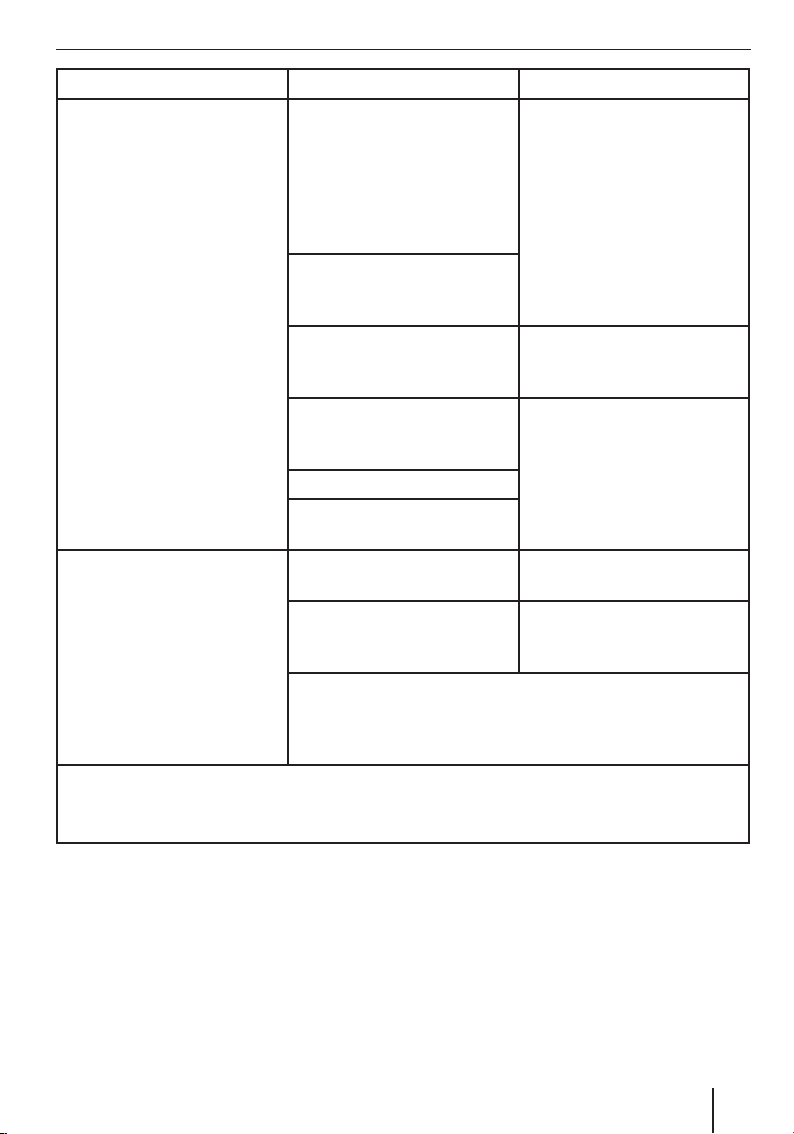
Vianetsintätaulukko
Ongelma Syy Toimenpide
Laitteen GPS-vastaanotto on
erittäin heikkolaatuinen tai
puuttuu kokonaan.
Päällekytkennän jälkeen laite
tarvitsee noin minuutin verran,
kunnes navigointi on käynnistysvalmis. Ensimmäisen päällekytkennän yhteydessä se tarvitsee hieman enemmän aikaa ja
voimakkaan GPS-signaalin.
Mene laitteen kanssa ulos ja
aseta se korokkeen päälle. Viimeistään 2 - 5 minuutin kuluttua laite on jälleen käyttövalmis.
Sitten navigointi on mahdollista
myös vähemmän optimaalisissa
olosuhteissa.
Rakennusten sisällä oltaessa
GPS-vastaanoton laatu on yleisesti heikompaa.
Voimakkaasti metalloidut tuulilasit voivat häiritä GPS-vastaanottoa.
Heijastumat ja katveet esim.
kerrostalojen, tunneleiden, vuorien tai tiheän puuston takia.
Voimakas lumisade ja myrsky.
Voit yrittää asentaa laitteen johonkin toiseen kohtaan autossa.
Laitteella täytyy olla vapaa näkymä taivaalle. Odota, kunnes
GPS-vastaanotto on jälleen saatavilla. Reittiopastusta jatketaan
sitten automaattisesti.
Auton kuljettaminen autojunalla
tai autolautalla.
Laite ei tunnista muistikorttia. Muistikortti ei ole yhteensopiva
tämän laitteen kanssa.
Muistikortti on formatoitu vää-
rällä tiedostojärjestelmällä.
Käytä yhteensopivia muistikortteja. (Luku "Tekniset tiedot")
Formatoi muistikortti tiedostojärjestelmässä FAT16 tai
FAT32.
Jatkuvan teknisen kehityksen vuoksi Blaupunkt ei voi taata eri valmistajien ja erityyppisten muistikorttien moitteetonta toimintaa.
Yritä käyttää jonkin muun valmistajan tai kapasiteetin muistikorttia.
Ohje:
Vanhemmissa (ennen vuotta 1995 valmistetut) ajoneuvoissa latauskaapeli voi joissakin harvinaisissa
tapauksissa vaurioitua.
39
Page 40

Country: Phone: Fax:
Germany (D) 0180-5000225 05121-49 4002
Austria (A) 01-610 39 0 01-610 39 391
Denmark (DK) 44-898 360 44-898 644
Finland (FIN) 09-435 991 09-435 99236
Great Britain (GB) 01-89583 8880 01-89583 8394
Greece (GR) 210 94 27 337 210 94 12 711
Ireland (IRL) 01-46 66 700 01-46 66 706
Italy (I) 02-369 62331 02-369 62464
Luxembourg (L) 40 4078 40 2085
Norway (N) +47 64 87 89 60 +47 64 87 89 02
Portugal (P) 2185 00144 2185 00165
Spain (E) 902 52 77 70 91 410 4078
Sweden (S) 08-7501850 08-7501810
Switzerland (CH) 01-8471644 01-8471650
Czech. Rep. (CZ) 02-6130 0446 02-6130 0514
Hungary (H) 76 511 803 76 511 809
Poland (PL) 0800-118922 022-8771260
Turkey (TR) 0212-335 07 23 0212-346 00 40
http://www.blaupunkt.com
© 2008 All rights reserved by Blaupunkt. This material may be reproduced, copied or distributed
for personal use only.
This product is protected by certain intellectual property rights of Microsoft. Use or distribution of
such technology outside of this product is prohibited without a license from Microsoft.
Blaupunkt GmbH,
Robert-Bosch-Straße 200, D-31139 Hildesheim
10/08 CM-AS/SCS (SF) 8 622 406 239
